Pènget: kaca iki minangka terjemahan (mesin) otomatis, yen ana keraguan, waca dokumen asli Inggris. Nyuwun pangapunten amarga kesulitan sing nyebabake iki.
ECTkeyboard - Setelan lan paramèter tambahan
Pandhuan Setelan ECTkeyboard
- Mode pamilih saiki
- ID
- File basa aktif
- Nilai pemisahan simbol
- Hotkey pilihan tombol (kode)
- Jeneng file sing ngemot label keyboard
- Jeneng file sing ngemot swara keyboard
- Jeneng file sing ngemot lambang keyboard
- Werna transparan warna keyboard
- Jeneng file kanggo ngirit output nalika pangguna njaluk
- Format tanggal lan wektu
- Inti wektu autosave
- Jeneng file kanggo nyimpen karya saiki kanthi otomatis
- Wektu nyekeli minimal (kanggo dipilih)
- Wektu nyekeli maksimal (kanggo ditolak)
- Lengkep terus wektu
- Kode printah kanggo wektu ditahan lengkap
- Wektu tundha muter siklus Kolom
- Wektu wektu tundha muter
- Progress bar milih file swara
- Progress bar nolak file swara
- Tampilan jendhela
- Judul jendela kanggo nampa kode kunci (target)
- Kelas obyek nampa kode kunci (target)
- Wektu tundha ing wiwitan saben scan anyar (ing ms)
- Kunci kursor (munggah # tengen # mudhun # kiwa)
- Kolom nganggo label (label # tumindak)
- Kolom nganggo swara
- Kolom nganggo lambang (negara 1 # negara 2 # negara 3 # negara 4 # negara 5)
- Simbol pemisah kanggo parameter ing printah keyboard
- Koordinat X jendela kanggo nampa kode kunci (target)
- Y koordinasi jendela kanggo nampa kode kunci (target)
- Nangani jendhela kanggo nampa kode kunci (target)
- Wektu tundha sadurunge milih jendela kanggo nampa kode kunci (target) (ing ms)
- File swara kanggo jendhela kanggo nampa kode kunci (target)
- Volum swara kanggo printah SPEAK
- Kacepetan swara kanggo printah SPEAK
- Penafian kunci
- Printah Sinkronisasi utawa Sinkronisasi (Sinkronisasi; 1-serasi)
- Setel ukuran ukuran tombol kanggo ngisi jendhela keyboard
- Jendhela utama (keyboard) - posisi sisih kiwa
- Jendhela utama (keyboard) - posisi wates ndhuwur
- Jendhela utama (keyboard) - jembar
- Jendhela utama (keyboard) - dhuwur
- Jumlah tombol saben baris
- Jumlah tombol saben kolom
- Jembar tombol
- Dhuwur tombol
- Spasi ing antarane larik
- Spasi ing kolom
- Ukuran watesan tombol ing piksel
- Arah label label (0-vertikal; 1-horisontal)
- Posisi teks (1-9)
- Posisi
- Ikon keyboard skala (ing percen)
- (63, 69, 75) Jeneng font tombol
- (64, 70, 76) Ukuran font tombol
- (65, 71, 77) Werna teks tombol
- (66, 72, 78) Werna lumahing tombol
- (67, 73, 79) Watesan tapel warna
- (68, 74, 80) Werna latar mburi negara utama
- 81. Keyboard sing disedhiyakake disimpen jeneng file
- 82. Ukuran shift larik ing piksel
- 83. Ukuran shift kolom ing piksel
- 84. Pateni kursor ing sel wates kosong
- 85. Repat tundha jendhela utama (keyboard) (ing ms)
- Tampilake / Singidaken jendhela output
- Jendhela output - posisi sisih kiwa
- Jendhela output - posisi wates ndhuwur
- Jendhela output - jembar
- Jendhela output - dhuwur
- Jendhela output - jeneng font
- Jendhela output - ukuran font
- Jendhela output - warna teks
- Jendhela output - warna latar mburi
- Lokasi bar-progres
- Bar progres - posisi kiwa wates
- Progress bar - posisi wates ndhuwur
- Progress bar - jembaré
- Progress bar - dhuwur
- Progress bar - dhuwur bar kemajuan
- Progress bar - jinis label label
- (144) Bar kemajuan - arah bar
- (145) Bar kemajuan - warna garis sing durung rampung
- (146) Bar progres - warna bar sing diisi
- (147) Bar progres - jeneng label font
- (148) Bar kemajuan - ukuran label font
- (149) Bar Progress - label font color
- Tampilake / Singidaken jendela tombol saiki
- Jendela tombol saiki - posisi wates kiwa
- Jendela tombol saiki - posisi wates ndhuwur
- Jendela tombol saiki - ambane
- Jendela tombol saiki - dhuwur
- Jendela tombol saiki - warna latar mburi
- Jendela tombol saiki - posisi lambang
- Jendela tombol saiki - posisi teks
- Jendhela tombol saiki - jeneng teks teks
- Jendhela tombol saiki - ukuran font
- Jendela tombol saiki - warna font
- Jendela tombol saiki - kolom lambang saka file lambang
- Jendela tombol saiki - lambang skala
- Tampilake / Singidaken jendhela entri cepet
- Jendhela entri cepet - posisi sisih kiwa
- Jendhela entri cepet - posisi wates ndhuwur
- Jendhela entri cepet - jembar
- Jendhela entri cepet - dhuwur
- Jendhela entri cepet - (tembung) jeneng font
- Jendhela entri cepet - (tembung) ukuran hurup
- Jendhela entri cepet - (tembung) warna teks
- Jendhela entri cepet - (tembung) latar (jendela) kanthi cepet
- Jendhela entri cepet - jeneng file kanthi kosa kata saiki
- Jendhela entri cepet - dhaptar simbol sing digunakake kanggo enum ing dhaptar saran
- Jendhela entri cepet - dhaptar simbol sing digunakake kanggo teks
- Jendhela entri cepet - jeneng file sing ngemot kosa kata pangguna
- Jendhela entri cepet - (nomer) jeneng font
- Jendhela entri cepet - (nomer) ukuran font
- Jendhela entri cepet - (nomer) warna teks
- Jendhela entri cepet - (nomer) latar (jendela) kanthi cepet
Manungsa waé! Sawise nindakake pangowahan setelan program, pangguna kudu ngeklik Setelan - Setel Saiki barang saka menu utama. Kanggo nyedhiyakake pengalaman sing luwih trep, yaiku ECTkeyboard setelan jendhela ngemot dhewe Tumindak menu, sing duwe barang sing padha karo Setelan menu (waca anjir. 27).
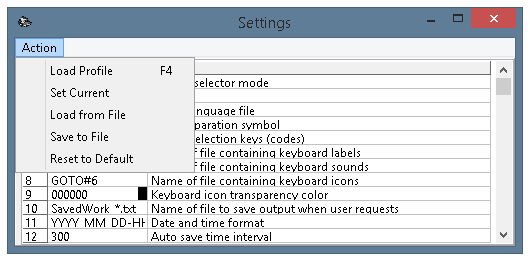 (Gambar 27. menu tumindak ing jendhela setelan)
(Gambar 27. menu tumindak ing jendhela setelan)
Kanggo nggawe proses setelan luwih gampang lan gampang, kabeh setelan program dipérang dadi pirang-pirang kategori, sing duwe macem-macem warna:
- Setelan utama ECTkeyboard (paramèter 1-38). Klompok iki kalebu paramèter kayata interval wektu kanggo mindhai simbol matriks, pilihan simbol lan pembatalan simbol sing wis dipilih sadurunge; jeneng file kanthi label keyboard, lambang lan swara; kode kunci, sing digunakake kanggo milih simbol; jeneng piranti lunak sing nampa; format tanggal lan wektu ing log; frekuensi nyimpen teks otomatis; volume lan kacepetan ngumumake teks lan sawetara paramèter liyane. Klompok iki uga ngemot informasi sing dipikolehi kanthi otomatis babagan nomer identifikasi lan koordinat jendhela aplikasi eksternal, sing digunakake kanggo ngirim teks saka jendela utama ECTkeyboard.
- Parameter visual saka keyboard virtual (paramèter 41-85). Parameter klompok iki kalebu nilai tombol jembar lan dhuwur, posisi simbol ing tombol, lan interval refresh windows utama. Salajengipun, klompok paramèter iki ngidini pangguna kanggo ngganti permukaan permukaan lan warna wates, uga warna font lan ukuran kanggo unsur aktif, ora aktif lan dipilih.
- Parameter visual saka jendhela output teks (paramèter 101-109). Kanthi nggunakake klompok paramèter iki, pangguna bisa ngganti ukuran lan posisi jendhela output, pilih jinis, ukuran lan warna font, lan nyetel warna latar mburi jendhela.
- Parameter visual garis kemajuan (paramèter 131-149). Kanthi nggunakake klompok paramèter iki, pangguna bisa ngganti ukuran lan posisi bar kemajuan, warna lan arah pangisi. Pangguna uga bisa ngganti jinis informasi teks garis kemajuan, lan milih jinis, warna lan ukuran font.
- Parameter visual jendela simbol saiki sing dipilih (paramèter 161-173). Kanthi nggunakake paramèter kasebut, pangguna bisa ngganti posisi lan ukuran jendela, ukuran teks ing ndhuwur, warna teks lan latar mburi lan gaya font.
- Setelan jendhela entri cepet (paramèter 201-217). Pangaturan grup iki bisa digunakake kanggo ngganti posisi lan ukuran jendhela pilihan tembung, pilih warna kanggo latar mburi, tembung, lan tombol kontrol lan milih gaya lan ukuran font. Pangguna uga bisa milih file kosa kata bantu, nyetel dhaptar simbol sing dikontrol lan milih jeneng kanggo kosakata, sing bisa digunakake kanggo nyimpen tembung tambahan (jeneng, jeneng geografis lan istilah sing ora bisa ditemokake ing kosa kata utama, lsp. .).
Ayo goleki saben klompok paramèter luwih cedhak.
Setelan umum ECTkeyboard (1-38)
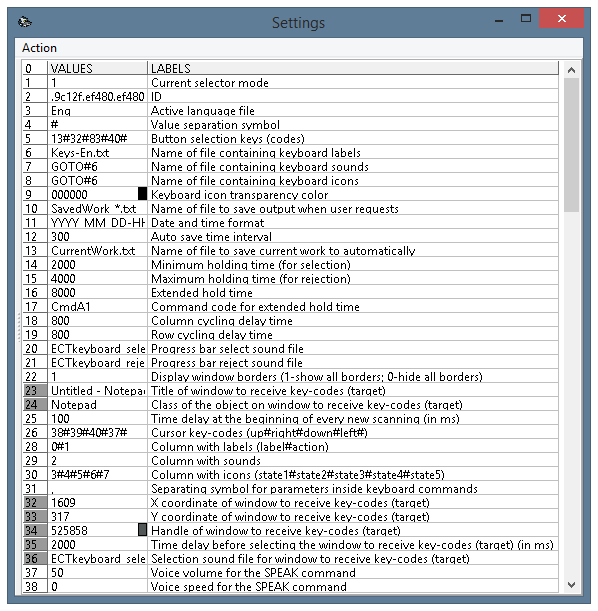 (Gambar 28. jendela setelan program, paramèter 1-40)
(Gambar 28. jendela setelan program, paramèter 1-40)
1. Mode pamilih saiki. Parameter iki bisa milih mode kerja program, sing dibukak kanthi otomatis sawise wiwitan program. Nilai standar kanggo parameter iki yaiku 1 (Baris / sel selang), nanging pangguna bebas milih mode kerja liyane. Apike kanggo ngganti parameter iki ing kahanan sing program terus digunakake ing siji mode. Fitur iki uga bisa digunakake kanggo ngluncurake ECTkeyboard yen pasien ora bisa nggunakake menu program.
PRO2. ID. Lapangan iki ngemot nomer unik sing ngidini program ngenali komputer sing digunakake kanggo mbukak program kasebut. Nomer iki minangka nomer disk sistem disk (sawetara versi ECTkeyboard gunakake nomer disk sing digunakake kanggo miwiti program). Parameter iki dipikolehi kanthi otomatis sajrone peluncuran program.
3. file basa aktif. Lapangan iki bisa digunakake kanggo nyetel dalan lengkap menyang file lokalisasi program kasebut. Folder program saka ECTkeyboard ngemot kabeh lokalisasi ing folder Basa. Sawise nyetel dalan lengkap, program kasebut bisa nggarap file lokalisasi sing ana ing folder apa wae ing hard disk utawa piranti panyimpenan external komputer.
PRO4. Simbul pemisahan regane. Kabeh file konfigurasi saka ECTkeyboard gunakake panandha pamisahan khusus supaya bisa milih pilihan paramèter sing kasambung ing siji senar, kayata. file sing duwe perintah lan simbol kanggo saben tombol keyboard ngemot simbol dhewe, path lengkap menyang gambar lan path lengkap menyang file swara. Kanggo misahake nilai kasebut, program kasebut nggunakake simbol pamisahan iki. Nilai standar kanggo parameter iki yaiku #.
5. Hotkey pilihan tombol (kode). Ana sawetara cara kanggo milih simbol saka matrik simbol. Pasien sing tetep paling ora sawetara jinis kegiatan motor bisa nggunakake tutup kontak keyboard langsung, yaiku pasien bisa milih simbol kanthi nggawe gerakan kanthi otot sing kerja, inhaling cepet, mencet tombol khusus nganggo basa, lsp. kasus ing ngendi kontak piranti komunikasi kasebut disambungake langsung menyang keyboard, disaranake milih tombol sing paling jarang digunakake. Tanduran jendhela lapangan iki bisa digunakake kanggo nuduhake kabeh kode kunci sing dibutuhake kanggo ngaktifake unsur sing disorot matrik simbol. Kunci kunci ditulis kanthi siji, tanpa ruang, dipisah karo tandha khusus (regane standar yaiku #, nanging bisa diganti karo simbol liyane kanthi ngganti parameter 4 jendela setelan). Nilai standar kanggo parameter iki yaiku 13 # 32 # 83 # 40 # (tombol ing ngisor iki digunakake kanggo ngaktifake simbol: Ketik, Spasi, S, panah mudhun).
6. Jeneng file sing ngemot label keyboard. ECTkeyboard bisa digunakake karo macem-macem pesawat katrangan tombol, kayata. ing macem-macem basa, kanggo ngganti huruf kapital utawa huruf cilik, kanggo macem-macem printah utawa supaya mode mode sing gampang disederhanakake. Saben kaption kudu disimpen minangka file sing kapisah lan dumunung ing direktori program bebarengan karo file utama program kasebut. Item jendhela setelan iki ngidini pangguna ngganti macem-macem set tombol kanthi cepet lan gampang kanthi ngetik jeneng file menyang lapangan. Fitur iki banget trep amarga saben pangguna program bisa duwe kabeh unsur ing posisi sing disenengi lan nggunakake set makro tartamtu.
PRO7. Jeneng file sing ngemot swara keyboard. Kaya ing parameter sadurunge, kolom iki ngemot dalan lengkap menyang file keyboard. Berkas iki ngemot jeneng kabeh file swara sing bakal dimainake kanggo simbol sing disorot saka keyboard virtual. Nilai standar kanggo kolom iki yaiku GOTO # 6, jeneng file sing padha karo parameter 6. Struktur internal ECTkeyboard file setelan ndhukung panandha pamisahan khusus (regane standar #). Mangkono, salah sawijining file bisa ngemot sakumpulan katrangan, uga jeneng file swara. Pengumuman simbol penting ing keyboard virtual ngidini pasien cacat visual ECTkeyboard.
PRO8. Jeneng file sing ngemot ikon keyboard. Lapangan iki ngemot jeneng file sing kalebu kabeh gambar (ikon) sing digunakake kanggo tombol keyboard virtual. Ikon kasebut ngidini pangguna ngganti antarmuka program, utamane nalika nggarap mode sing disederhanakake sing mung kalebu sawetara tombol kanggo pasien ("mangan", "ngombe", "ngendhokke", "pain" lsp). Salajengipun, lambang kasebut apik banget kanggo pasien sing ora bisa nganggo basa lokalisasi utawa ora bisa maca. Nilai standar kanggo kolom iki yaiku GOTO # 6, jeneng file sing padha karo parameter 6.
PRO9. Werna transparan warna keyboard. Fitur transparansi digunakake kanggo lambang sing duwe bentuk liyane saka segiempat tepat. Nilai standar kanggo parameter iki yaiku 000000, warna ireng. Pangguna bisa milih warna kanthi manual utawa kanthi ngeklik kaping pindho ing kolom nilai. Ing kasus kapindho, pangguna bakal ndeleng jendhela dialog standar OS, sing bisa digunakake kanggo milih warna.
PRO10. Jeneng file kanggo ngirit output nalika pangguna njaluk. Saben pangguna milih nyimpen teks sing diketik, kabeh konten saka jendhela output disimpen menyang file. Supaya bisa nyedhiyani luwih kepenak nalika nggarap file sing disimpen, pangguna bisa nggawe template jeneng. Nilai standar kasebut SavedWork * .txt. Salajengipun, nama file ngemot tanggal lan wekdal, sing bisa diowahi ing parameter 11. Contone file kaya sing ditampilake ing angka 29.
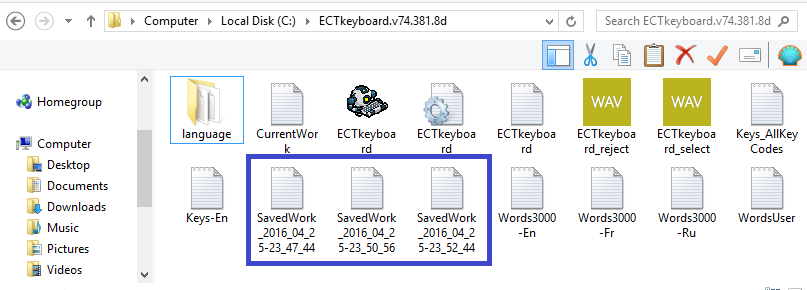 (Gambar 29. File nganggo teks sing diketik ECTkeyboard)
(Gambar 29. File nganggo teks sing diketik ECTkeyboard)
PRO11. Format tanggal lan wektu. Parameter iki mbantu pangguna kanggo ngowahi format tanggal lan wektu sing digunakake ing jeneng file teks. Nilai standar kanggo parameter iki yaiku YYYY_MM_DD-HH_NN_SS (taun, bulan, dina, jam, menit lan detik). Pangguna bisa ngganti nilai kasebut sesuai karo kebutuhan lan kabutuhan pribadi, kayata. yen pangguna milih nilai H_NN_SS, jeneng file mung ngemot wektu tanpa tanggal nggawe.
PRO12. interval wektu autosave. Saliyane fitur nyimpen teks manual, ECTkeyboard ndhukung mode simpenan data kanthi otomatis. Parameter iki ngidini pangguna nemtokake interval wektu ing sawetara detik sing dibutuhake kanggo nggawe file teks anyar ing mode otomatis. Nilai standar kanggo parameter iki yaiku 300 detik (kayata. 5 menit), nanging kolom iki bisa ngemot regane sing dikarepake. Ora dianjurake kanggo nggunakake nilai sing cendhak banget amarga bakal nambah jumlah file teks ing kolom program kanthi beda mung simbol sawetara.
13. Jeneng file kanggo nyimpen karya saiki kanthi otomatis. Sadurunge nutup program kasebut, kabeh teks sing diketik uga disimpen minangka file. Ing wiwitan program sabanjure, teks iki bakal katon ing jendhela output teks. Parameter iki ngidini pangguna nyetel jeneng file sing dikarepake, sing bakal digunakake kanggo nyimpen teks sadurunge metu ing ECTkeyboard. Nilai standar kanggo parameter iki yaiku CurrentWork.txt.
14. Wektu nyekeli minimal (kanggo pilihan). Parameter kanggo wektu nyekel minimal dibutuhake kanggo nyedhiyakake lingkungan kerja sing luwih trep kanggo pasien sing nandhang macem-macem kelainan, kayata. nalika pasien bisa nggawe pilihan mung kanthi nutup mripat lan ECTkeyboard digunakake magepokan karo piranti sing nglacak mripat, sistem kasebut kudu ngerteni negara mata terus sing terus lan ora nglirwakake blink lan eyelash goyang. Ing kahanan yen otot utawa klompok otot ora rusak, gerakan otot kaya ngono bisa digunakake kanggo nggarap program kasebut, ora nggatekake gegaman, tendha, utawa kontraksi otot sing ora dikendhaleni. Ing kasus pasien nggunakake inhaling kanggo ngetik teks, program kasebut kudu mbagi pilihan napas lan simbol.
Parameter iki ngidini pangguna misahake entri data sadar saka tumindak sing ora dikontrol kanthi cepet kanggo kabeh kahanan sing disebutake. Nilai digunakake kanggo parameter iki disetel ing milliseconds. Mangkene conto. Yen pasien nggarap simbol matrik kanthi nutup mripat lan nilai wektu minimum sing paling murah yaiku 1000, supaya bisa milih huruf pasien kudu nutup mripat. Sembarang tumindak sing luwih cendhek bakal digatekake dening program kasebut. Mangkono, ECTkeyboard ngidini nglalekake tresno negatif saka blink.
Parameter iki digunakake kanggo kabeh mode kerja sing kalebu nyekel, i. 0A, 0B, 1, 1B, 2, 2B, 3. Nilai standar kanggo parameter iki yaiku 2000 (2 detik).
15. Wektu nyekeli maksimal (kanggo ditolak). Parameter wektu pegangan maksimal uga digunakake kanggo milih baris, kolom utawa sèl keyboard keyboard. Kanggo milih unsur apa wae, pasien kudu njaga mripat luwih dawa tinimbang sing dituduhake ing parameter wektu pegangan minimum, nanging luwih cendhek tinimbang ing parameter wektu pegatan maksimal. Yen pangguna njaga mripat luwih dawa tinimbang sing dituduhake ing parameter iki, program kasebut bakal mbatalake simbol sing dipilih sadurunge.
Parameter iki digunakake kanggo kabeh mode kerja sing kalebu nyekel - 0A, 0B, 1, 1B, 2, 2B, 3. Nilai standar kanggo parameter iki yaiku 4000 (4 detik).
PRO16. wektu ditahan lengkap. Ing kasus sing nyekeli wektu luwih dawa tinimbang sing dituduhake ing lapangan iki, program kasebut bisa nglakokake perintah tambahan (e. Gibrasi otomatis utawa alarm swara kanggo personel medis).
Parameter iki digunakake kanggo kabeh mode kerja sing kalebu nyekel - 0A, 0B, 1, 1B, 2, 2B, 3. Nilai standar kanggo parameter iki yaiku 8000 (8 detik).
PRO17. Kode printah kanggo wektu ditahan lengkap. Lapangan iki bisa digunakake kanggo nyetel perintah sing bakal ditindakake nalika pangguna nyekel tombol pilihan (utawa tetep ditutup mata) luwih dawa tinimbang sing dituduhake ing parameter 16.
18. Wektu tundha muter muter kolom. Parameter iki ngidini ngganti wektu tundha ing antarane larik ganti (ing mode mindhai baris / sel) lan ganti sel kolom (ing mode kolom / sel lan dhaptar / vertikal). Dawane interval wektu, luwih cepet kacepetan alternation simbol. Apike kanggo nambah interval iki nalika pangguna lagi miwiti nggarap keyboard virtual, ngidini panggunaan supaya ora ana kesalahan lan elinga posisi simbol. Nilai standar kanggo parameter iki yaiku 800 (0, 8 detik).
19. Wektu wektu tundha muter. Parameter iki ngidini ngganti wektu tundha antarane kolom ganti (ing mode kolom / sèl) lan sel siji kolom (ing baris / sel lan mode dhaptar / horisontal). Nilai standar kanggo parameter iki yaiku 800 (0, 8 detik).
20. Bar proses milih file swara. ECTkeyboard keyboard virtual nggunakake kabar swara kanggo pilihan unsur (larik, kolom utawa simbol) utawa pembatalan pamilihan. Fitur iki nambah operasi program kanggo panggunaan cacat visual lan ngidini digunakake kanggo wektu tundha simbol nyata. Kanthi klik kaping pindho, pangguna bisa nggunakake jendhela dialog standar sistem operasi kanggo milih file swara sing dibutuhake.
21. Progress bar nolak file swara. Beda karo parameter sadurunge, pangguna bisa milih file swara kanggo mbatalake kabar pilihan unsur.
22. Tampilan jendhela. Parameter iki bisa digunakake kanggo ndhelikake utawa nuduhake wates jendela utama program lan jendhela output teks (waca. 30). Parameter iki bisa migunani kanggo nglakokake program ing komputer kanthi resolusi tampilan sing kurang utawa nalika bagean penting ing layar dijupuk aplikasi penting liyane. Sampeyan uga bisa digunakake nalika keyboard virtual lan jendhela output teks mbukak ing mode layar wutuh. Nilai standar parameter iki yaiku 1, watesan jendela.
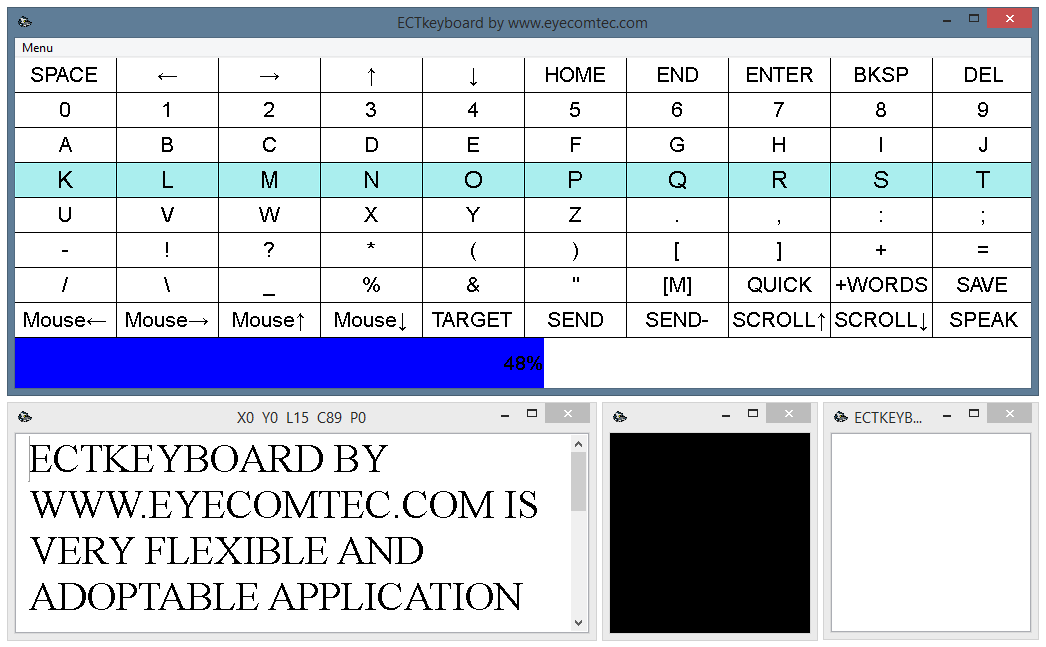
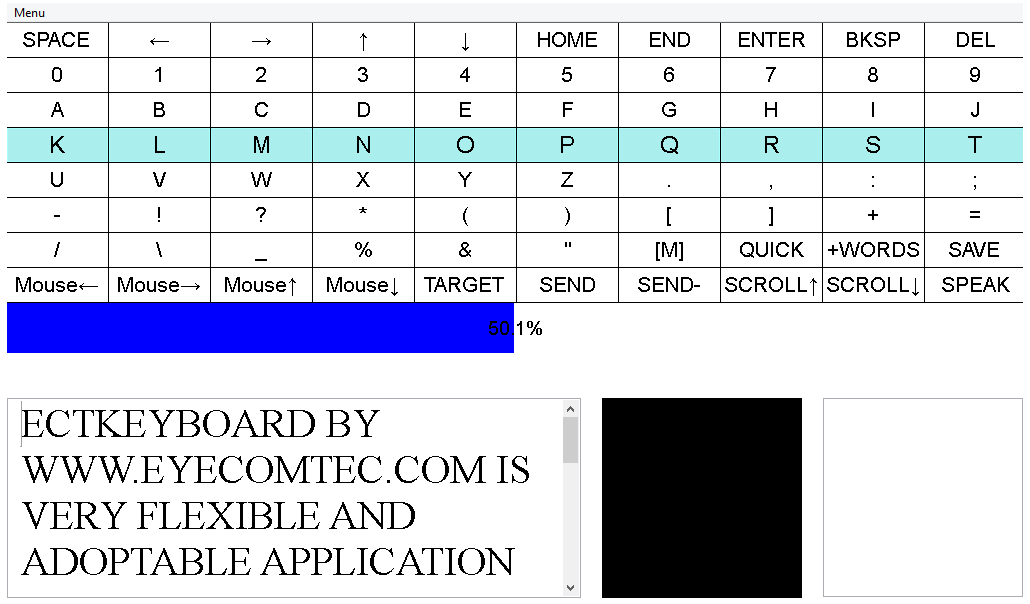
PRO23. Judul jendela kanggo nampa kode kunci (target). Sajrone operasional, ECTkeyboard ora mung bisa nuduhake teks sing diketik ing jendhela output, nanging uga bisa ngirim keystroke menyang aplikasi liyane, mis. editor teks, browser web, ngobrol, lan sapiturute. Program nggunakake jeneng header kanggo ngenali aplikasi utawa program pihak katelu kasebut. Contone, yen pangguna pengin keyboard virtual ngirim teks menyang aplikasi Notepad menyang file anyar, dibutuhake kanggo nyetel parameter iki menyang Untitled - Notepad. Tombol TARGET keyboard virtual ngidini pangguna nyetel nilai parameter kanthi otomatis.
PRO24. Kelas obyek nampa kode kunci (target). Kanggo nyedhiyakake transmisi keystroke sing tepat saka ECTkeyboard menyang aplikasi eksternal, dibutuhake nyetel kelas jendela kanggo aplikasi kasebut. Tombol TARGET keyboard virtual ngidini pangguna kanggo ngisi nilai parameter kanthi otomatis.
25. Wektu tundha ing wiwitan saben scan anyar (ing ms). Nalika pangguna ngontrol aplikasi kanthi mbukak lan nutup mripate, pemilihan baris pertama utawa simbol pisanan biasane mbutuhake wektu tambahan. Lan ing kasus sing ora ana wektu tundha tambahan, pangguna bisa uga asring ngadhepi kahanan sing mokal kanggo milih pilihan unsur pisanan. Mangkono pangguna kudu ngenteni nganti program ngganti kabeh sel baris lan bali dhisik. Paramèter iki ngidini pangguna milih wektu tundha sing nyaman ing wiwitan saben proses mindhai anyar, sing nambah level comfort lan kenyamanan keyboard virtual. Nilai standar parameter iki yaiku 100 ms.
PRO26. Kunci kunci kode (munggah # tengen # mudhun # kiwa). Parameter iki bisa digunakake kanggo nyetel kode kunci kursor kanggo program kasebut. Nilai standar parameter iki yaiku 38 # 39 # 49 # 37.
28. Kolom kanthi label (label # tumindak). File keyboard ECTkeyboard ngemot pirang-pirang kolom, dipérang karo spidol khusus (#). Parameter iki ngidini pangguna milih urutan kolom iki. Nilai standar parameter iki yaiku 0 # 1 (kolom kapisan digunakake kanggo simbol tombol, dene sing nomer loro - kanggo tumindak kanggo saben tombol).
29. Kolom kanthi swara. Parameter iki bisa digunakake kanggo nyetel nomer kolom keyboard keyboard sing ngemot kabeh swara sing dimainake sajrone proses pilihan tombol. Nilai standar parameter iki yaiku 2 (jeneng file swara didaftar ing kolom katelu).
PRO30. Kolom nganggo lambang (negara 1 # negara 2 # negara 3 # negara 4 # negara 5). Parameter iki ngidini pangguna nyetel nomer kolom kanggo macem-macem negara tombol (simbol kanggo tombol sing ora aktif, simbol kanggo tombol aktif, simbol kanggo tombol sing disorot, simbol kanggo tombol sing dipilih). Nilai standar parameter iki yaiku 3 # 4 # 5 # 6 # 7 (gambar kanggo negara tombol sing beda-beda kadhaptar ing kolom 4-8).
PRO31. Misahake simbol kanggo paramèter ing printah keyboard. ECTkeyboard ngidini pangguna ngganti parameter program langsung ing keyboard virtual. Mangkono, pangguna bisa ngganti tata letak keyboard, ngaktifake utawa mateni konfirmasi swara sajrone mindhai, lan sapiturute Kanggo nyedhiyakake fungsi kasebut, prentah khusus digunakake ing file keyboard. Parameter iki nemtokake simbol sing digunakake kanggo misahake printah kasebut ing file. Nilai standar parameter iki yaiku "," (koma).
PRO32. X koordinasi jendela kanggo nampa kode kunci (target). Kanggo nyedhiyakake komunikasi sing tepat karo piranti lunak sing nampa, ECTkeyboard ngenali koordinat horisontal lan vertikal jendela. Tombol TARGET keyboard virtual ngidini pangguna kanggo ngisi nilai parameter kanthi otomatis.
PRO33. Y koordinasi jendela kanggo nampa kode kunci (target). Parameter iki tumindak padha karo sing sadurunge. Tombol TARGET keyboard virtual ngidini pangguna kanggo ngisi nilai parameter kasebut kanthi otomatis.
PRO34. Nangani jendhela kanggo nampa kode kunci (target). Nomer jendhela nomer id sing diwenehake dening sistem operasi. Kanthi nggunakake nilai kasebut, ECTkeyboard bisa sesambungan karo jendela aplikasi pihak katelu (mis. Ngirim teks, niru keystroke utawa tumindak mouse lan liya-liyane). Tombol TARGET keyboard virtual ngidini pangguna nyetel nilai gagang kanthi otomatis.
35. Wektu tundha sadurunge milih jendela kanggo nampa kode kunci (target) (ing ms). Milih jendela program pihak katelu kanggo ECTkeyboard ditindakake kanthi tundha, nanging ora enggal. Parameter iki ngidini pangguna nyetel nilai khusus kanggo wektu tundha iki. Nilai standar parameter iki yaiku 2000 ms (2 detik).
36. Pilih file swara jendhela kanggo nampa kode kunci (target). Sadurunge milih jendhela program sing nampa, ECTkeyboard nggawe sinyal swara kanggo ngabari pangguna. Parameter iki ngidini pangguna nyetel dalan lengkap menyang file swara sing bakal digunakake saben wektu milih target jendhela. Nilai standar parameter iki yaiku ECTkeyboard_select.wav (kabar swara standar sajrone proses pilihan). Nanging pangguna bisa milih file swara liyane.
PRO37. Tombol swara kanggo printah SPEAK. Parameter iki ndadekake bisa milih level swara sing dibutuhake kanggo mesin sintesis pidato. Nilai parameter iki bisa dipilih saka sawetara antara 0 (volume volume) lan 100 (volume volume). Nilai standar parameter iki yaiku 50.
PRO38. Kacepetan swara kanggo printah SPEAK. Paramèter iki digunakake kanggo ngganti kacepetan mesin sintesis pidato, saéngga pangguna milih kacepetan swara komputer sing paling cocog. Nilai standar parameter iki yaiku 0.
PRO39. Penafian kunci.
PRO40. printah Sinkronis utawa Sinkronisasi (Sinkronisasi; 1-sisipan).
Setelan jendhela virtual virtual (41-85)
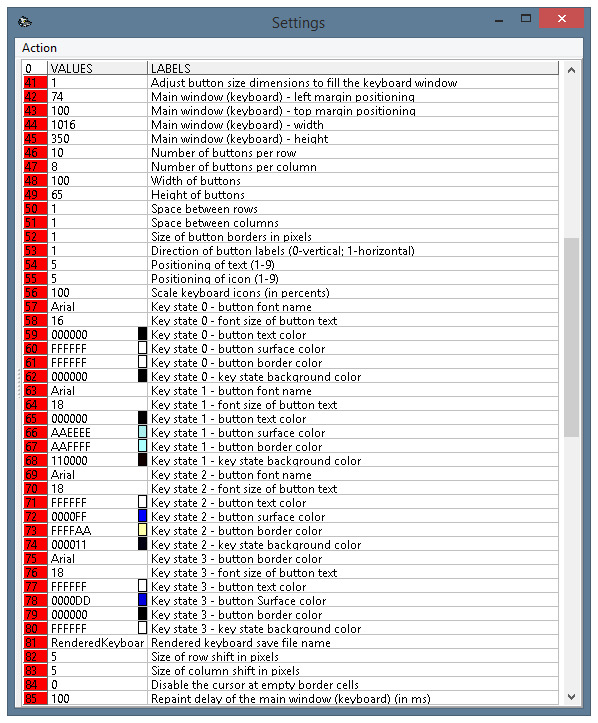 (Gambar 31. Jendhela setelan program, paramèter 41-85)
(Gambar 31. Jendhela setelan program, paramèter 41-85)
41. Setel ukuran ukuran tombol kanggo ngisi jendhela keyboard. Parameter variabel iki bisa duwe rong nilai sing beda: 0 lan 1. Yen nilai padha karo 1, program kasebut bakal nggawe skala otomatis kabeh tombol keyboard virtual supaya pas ing jendela keyboard virtual. Fitur iki migunani banget kanggo kahanan sing pangguna kudu ngganti ukuran jendhela kanthi cepet, tanpa pilihan manual dawa lebar tombol lan nilai dhuwur. Ukiran otomatis tombol wis aktif kanthi gawan.
Yen nilai paramèter 0, banjur ukuran lan ambane dhuwur, uga jarak antara tombol lan kekandelan tapel wates, tindakake kanthi ketat nilai-nilai sing dipilih (pirsani anjir. 32).
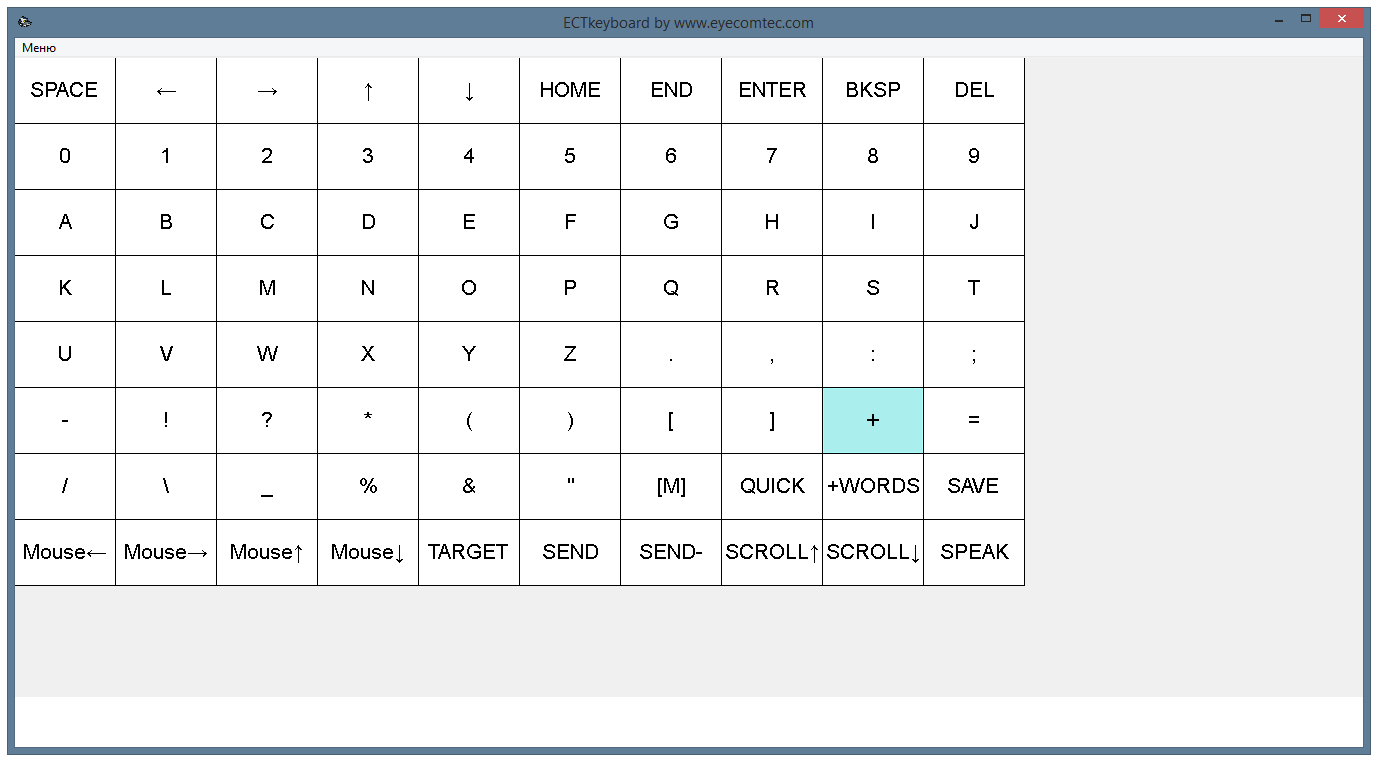 (Gambar. 32. Katon saka keyboard virtual nalika skala otomatis otomatis ora aktif)
(Gambar. 32. Katon saka keyboard virtual nalika skala otomatis otomatis ora aktif)
42. Jendela utama (keyboard) - posisi sisih kiwa. Parameter iki ngidini pangguna nyetel nilai wates ing jendela utama ECTkeyboard relatif karo wates kiwa desktop. Nilai iki digunakake kanggo milih posisi jendhela sing paling trep (nganti piksel) kanggo kahanan sing mbutuhake posisi jendhela sing tepat. Cara liya sing gampang lan gampang bisa digunakake ing kabeh kahanan liyane yaiku mindhah jendela program kanthi kursor tikus.
43. Jendela utama (keyboard) - posisi wates ndhuwur. Padha karo sing sadurunge, parameter iki ngidini pangguna nyetel nilai bathi jendhela utama sing relatif ana ing wates ndhuwur desktop.
44. Jendhela utama (keyboard) - jembar. Parameter iki nemtokake jembaré jendela keyboard virtual.
45. Jendhela utama (keyboard) - dhuwur. Ngidini pangguna nyetel dhuwur jendela keyboard virtual (akurat menyang piksel). Pilihan manual paramèter 44 lan 45 ngidini pangguna nyetel angka sing dibutuhake saka ukuran keyboard virtual kanggo kahanan yen perlu nyedhiyakake lokasi sing tepat karo jendela program liyane lan ukuran.
46. Cacahe nomer saben baris. Kanthi ngganti parameter kasebut, pangguna bisa ngganti jumlah tombol kanthi keyboard keyboard virtual. Nilai standar yaiku 10. Jumlah tombol ing matriks gumantung saka jumlah total simbol lan printah sing digunakake, mis. abjad Rusia kalebu 33 aksara. Yen pangguna nambah printah nyunting teks utama ing matriks (obah kiwa utawa tengen dening siji simbol, pindah menyang wiwitan utawa mburi baris, ngoper ing antarane larik, mbusak tombol, lan sapiturute), matriks bakal kalebu kira-kira 43- 50 tombol. Yen pangguna pengin nambah tombol cilik saliyane lemari utawa kalebu aksara Latin, matriks bakal ngemot 26-33 tombol luwih akeh. Tombol vertikal jumlah diwatesi mung kanthi tingkat comfort sing cocog kanggo wong lumpuh lan résolusi tampilan komputer.
47. Cacahe tombol saben kolom. Ngidini pangguna ngganti jumlah tombol ing saben kolom keyboard virtual. Nilai standar 7. Disaranake ngetutake siji aturan - simbol liyane matriks kalebu, jumlah tombol vertikal lan horisontal sing luwih dhuwur. Kanthi tetep jumlah tombol saka baris lan kolom sing cukup cedhak, pangguna bisa nggayuh operasi program sing paling trep lan cepet ing mode koordinat (1 lan 1B). Penampilan pungkasan matriks kudu dipilih sesuai karo level penenang lan kenyamanan kanggo macem-macem pangguna. Mangkono bisa beda banget. (pirsani anjir. 33-34).
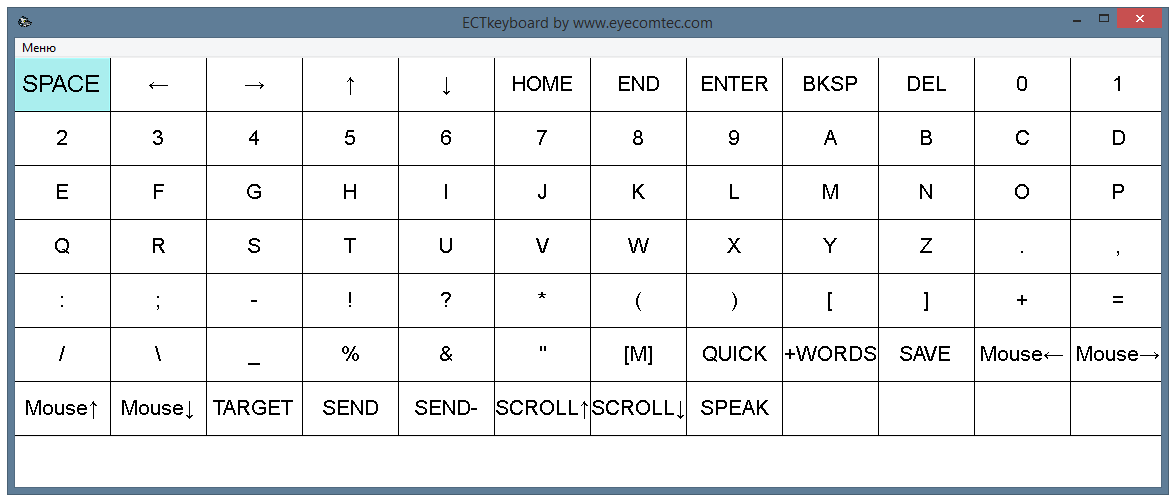 (Gambar. 33. Keyboard virtual kanthi 7 larik lan 12 kolom)
(Gambar. 33. Keyboard virtual kanthi 7 larik lan 12 kolom)
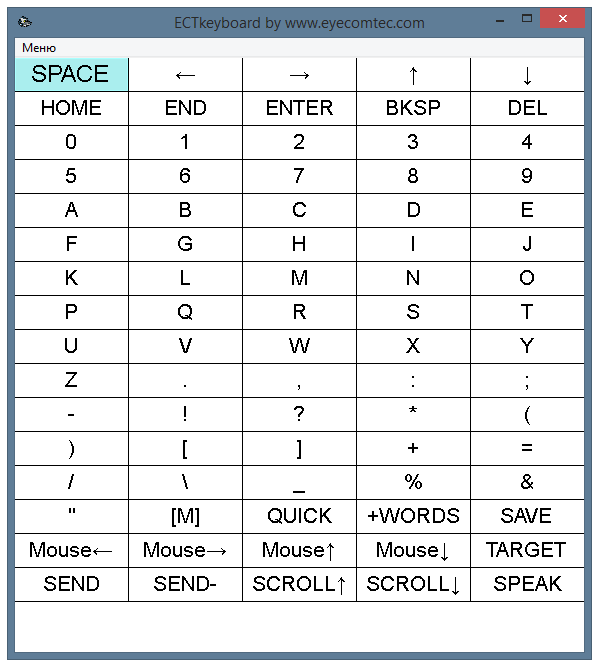 (Gambar 34. keyboard keyboard 16 larik lan 5 kolom)
(Gambar 34. keyboard keyboard 16 larik lan 5 kolom)
48. Jembar tombol. Parameter iki nemtokake ukuran tombol horisontal ing piksel. Nilai kasebut bisa ditambah yen matriks ngemot kurang sithik tombol (deleng anjir 35) utawa ing kahanan pasien lumpuh cacat visual. Ukuran tombol sing ditambahake kanthi skema warna sing dipilih kanthi becik ngidini pangguna kanggo nyuda keletihan mata. Mangkono, pangguna bisa nggawe kesalahan sing luwih sithik lan nyuda tingkat stres sakabèhé sajrone operasi program. Nanging, jumlah tombol sing katon diwatesi kanthi resolusi tampilan lan ukuran sing ditetepake jendela program. Ora disaranake nggunakake nilai dhuwur kanggo windows cilik lan nalika mode skala otomatis diaktifake (yen parameter 41 disetel kanggo 1). Nilai standar ambane tombol yaiku 100 piksel.
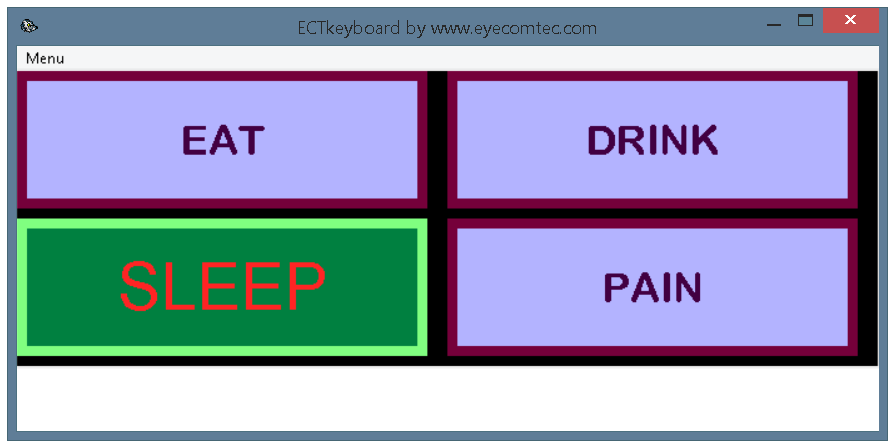 (Gambar 35. Modifikasi keyboard keyboard kanthi skema warna kontras)
(Gambar 35. Modifikasi keyboard keyboard kanthi skema warna kontras)
49. Dhuwur tombol. Parameter iki ditetepake ukuran tombol vertikal ing piksel. Ngelingi manawa dhuwur tombol biasane luwih murah tinimbang ambane, ora dianjurake kanggo nggunakake angka sing luwih dhuwur kanggo tombol vertikal ukuran kanggo kahanan ing ngendi pangguna nggarap printah utawa tembung ing matrik supaya bisa maca gampang lan cepet pilihan simbol sing dibutuhake. Dhuwur lan jembar angka biasane dipilih eksperimen dening pangguna sajrone pirang-pirang sesi operasi program. Nilai dhuwur tombol standar yaiku 65 piksel.
50. Spasi ing antarane larik. Spasi ing antarane tombol ndadekake bisa misahake tombol ing saben liyane lan nggawe keyboard virtual luwih jelas, saéngga bisa nyedhiyakake kenyamanan tambahan. Nilai shift horisontal nemtokake jarak horisontal ing kolom matriks. Nilai standar parameter iki yaiku 1 piksel.
51. Spasi ing antarane kolom. Parameter iki ngidini pangguna nyetel jarak antarane larik matriks ing piksel. Pangowahan jarak horisontal lan vertikal ing antarane tombol ngidini pangguna ngganti tampilan keyboard virtual sesuai karo kabutuhan khusus pangguna (waca Gg. 36-39). Nilai standar parameter iki yaiku 1 piksel.
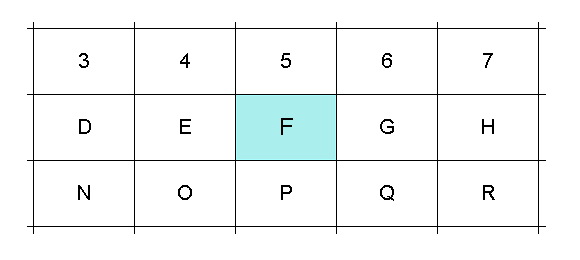 (Gambar. 36. Jarak horisontal lan vertikal disetel kanggo 1 piksel)
(Gambar. 36. Jarak horisontal lan vertikal disetel kanggo 1 piksel)
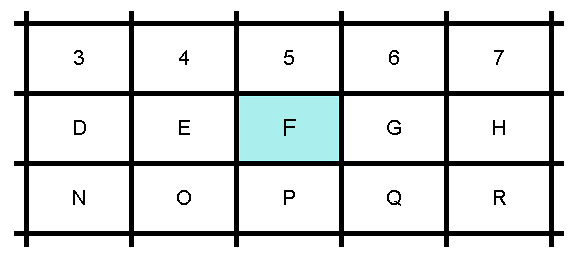 (Gambar. 37. Jarak horisontal lan vertikal disetel kanggo 5 piksel)
(Gambar. 37. Jarak horisontal lan vertikal disetel kanggo 5 piksel)
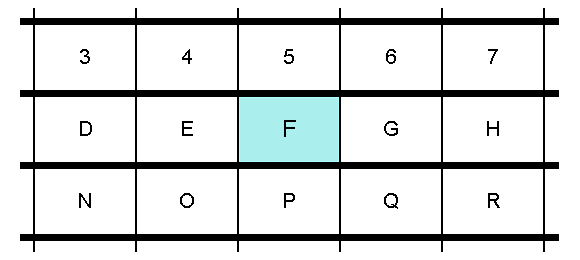 (Gambar 38. Jarak horisontal disetel kanggo 2 piksel, dene vertikal padha karo 7)
(Gambar 38. Jarak horisontal disetel kanggo 2 piksel, dene vertikal padha karo 7)
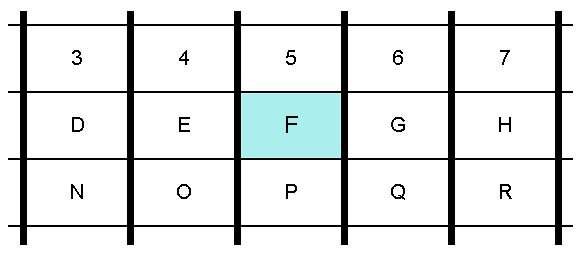 (Gambar 39. Jarak horisontal dipasang ing 7 piksel, dene vertikal padha karo 2)
(Gambar 39. Jarak horisontal dipasang ing 7 piksel, dene vertikal padha karo 2)
52. Ukuran watesan tombol ing piksel. Tapel wates tombol kanthi gampang nggampangake proses pilihan tombol keyboard virtual. Kanthi ngganti kekandelan lan warna wates, pangguna bisa nyuda stres sakabèhé lan nambah kacepetan kerja. Nyorot tombol kanthi wates sing kandel lan rencana warna kontras ngidini pangguna-wong sing cacat visual duwe suasana kerja sing luwih trep (pirsani anjir 40). Kekandelan standar tapel wates yaiku 1 piksel.
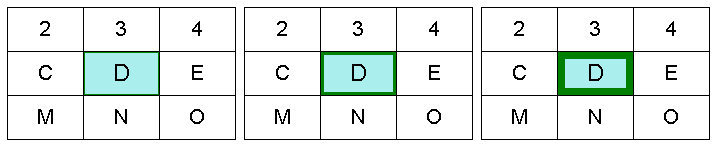 (Gambar 40. Batesan tombol sing beda.
(Gambar 40. Batesan tombol sing beda.Saka kiwa nengen: kekandelan wates - 1 piksel, 5 piksel, 10 piksel)
53. Arah label label (0 vertikal; 1-horisontal). Parameter iki digunakake kanggo netepake label label tombol keyboard nambah. Duwe loro nilai sing beda: 0 kanggo urutan vertikal lan 1 kanggo horisontal. Yen nilainya padha karo 1, keyboard virtual bakal diisi kanthi saurutan, label tombol i.e. bakal ditambahake saka kiwa menyang tengen lan munggah mudhun (ndeleng gambar. 41). Yen nilainya padha karo 0, keyboard virtual bakal diisi kolom kanthi kolom, label tombol i.e. bakal ditambahake saka munggah mudhun lan saka kiwa menyang tengen (waca gambar 42). Kanthi nggunakake label tombol sing beda nambah pesenan lan kemampuan kanggo ngowahi sel file keyboard, pangguna bisa nyetel tampilan matriks miturut kabutuhan pribadi, saéngga nambah kacepetan lan efisiensi kerja lan teks ngetik. Pilihan sing tepat kanggo ngisi keyboard penting banget kanggo mode mindhai, i.e. Dhaptar mindhai / dhaptar horisontal lan pindai / vertikal. Nilai standar parameter iki yaiku 1 (arah horisontal).
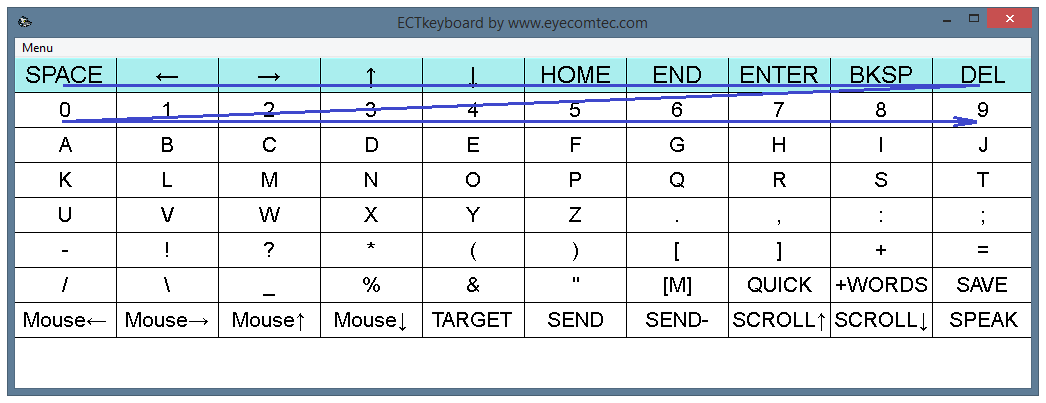 (Gambar 41. Mode pangisi horisontal)
(Gambar 41. Mode pangisi horisontal)
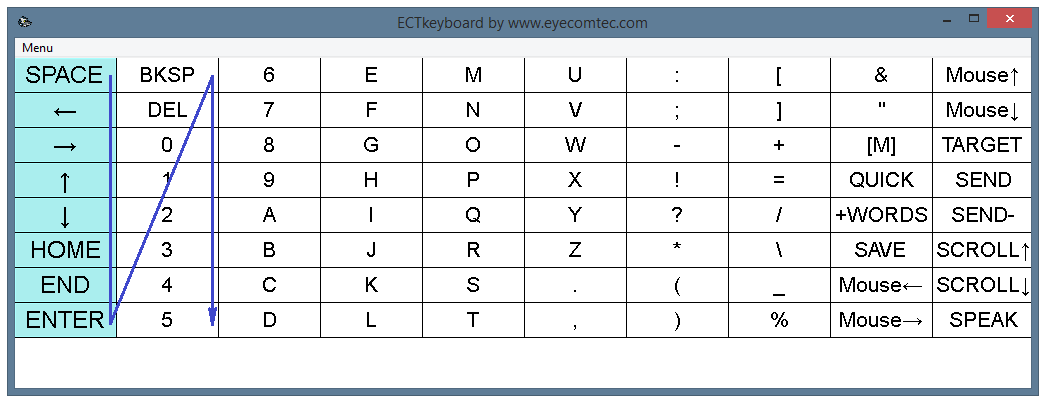 (Gambar 42. Mode pangisi vertikal)
(Gambar 42. Mode pangisi vertikal)
54. Posisi teks (1-9). Teks ing tombol keyboard virtual bisa ditemtokake miturut kabutuhan khusus pangguna. Ana 9 variasi saka total:
- 1 - teks didadekake sisih kiwa, cedhak wates ndhuwur.
- 2 - teks diselehake ing tengah, cedhak wates ndhuwur.
- 3 - teks didadekake sisih tengen, cedhak wates ndhuwur.
- 4 - teks didadekake sisih kiwa, ing tengah sel.
- 5 - teks dumunung ing tengah sel.
- 6 - teks didadekake sisih tengen, ing tengah sela.
- 7 - teks didadekake sisih kiwa, cedhak wates ngisor.
- 8 - teks didadekake siji ing tengah, cedhak wates ngisor.
- 9 - teks didadekake sisih tengen, cedhak wates ngisor.
Nilai standar parameter iki yaiku - 5 (teks ing tengah sel).
Skema ing ngisor iki bisa digunakake kanggo ngelingake kabeh kemungkinan varian (waca. 43).
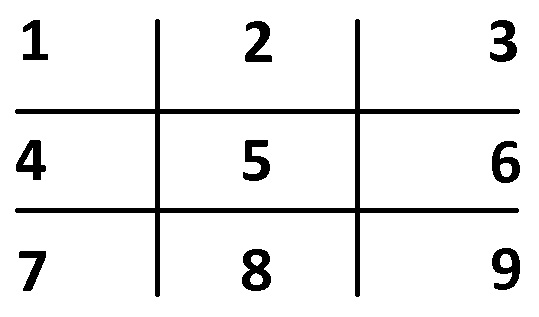 (Gambar 43. Varian beda alignment teks tombol)
(Gambar 43. Varian beda alignment teks tombol)
PRO55. Posisi lambang (1-9). Padha karo teks kasebut, lambang tombol keyboard virtual bisa ditemtokake sesuai karo kabutuhan khusus pangguna. Lokasi teks lan lambang dipilih kanthi mandiri. Mangkono, bisa uga macem-macem variasi saka posisi bebarengan. Nilai standar parameter iki yaiku 5.
PRO56. Ikon keyboard skala (ing percen). Nalika pangguna milih gambar lan ukuran font sing cukup gedhe, teks lan ikon bisa uga tumpang tindih. Disaranake nyuda ukuran lambang ing kahanan kaya ngono. Ukuran lambang uga bisa mudhun nalika ukuran jendela program cilik utawa tampilan mung ndhukung resolusi sing sithik. Parameter iki bisa digunakake kanggo netepake ukuran skala ukuran sing dibutuhake ing persentase. Nilai standar parameter iki yaiku 100.
Supaya bisa nyedhiyakake suasana kerja sing luwih trep lan nyuda kesel, ECTkeyboard ngidini pangguna ngganti meh kabeh unsur antarmuka. Salajengipun, ukuran font lan skema warna bisa dipilih kanthi mandiri kanggo saben negara tombol.
Ana 4 negara kaya ngono:
- negara 0 - tombol sing ora aktif (negara iki ditetepake karo paramèter 57-62);
- negara 1 - tombol aktif (paramèter 63-68);
- negara 2 - tombol sing dipilih (parameter 69-74);
- negara 3 - pembatalan tombol sing dipilih (paramèter 75-80).
Negara-negara kasebut biasane bisa dibedakake sajrone operasi program (waca anjir 44).
 (Gambar 44. macem-macem tombol nyatakake ing ECTkeyboard:
(Gambar 44. macem-macem tombol nyatakake ing ECTkeyboard:1 - Negara 0 - tombol ora aktif; 2 - Negara 1 - tombol aktif; 3 - Negara 2 - tombol sing dipilih)
Pangguna bisa ngganti parameter ing ngisor iki kanggo saben negara:
57. (63, 69, 75) Jeneng font tombol. Menehi pangguna kanggo milih jinis font sing beda kanggo saben tombol tombol, saéngga bisa luwih fleksibilitas lan kenyamanan sajrone bisa digunakake ing ECTkeyboard (pirsani fig. 45). Mangkono, saben pangguna bisa milih font sing paling akrab lan trep.
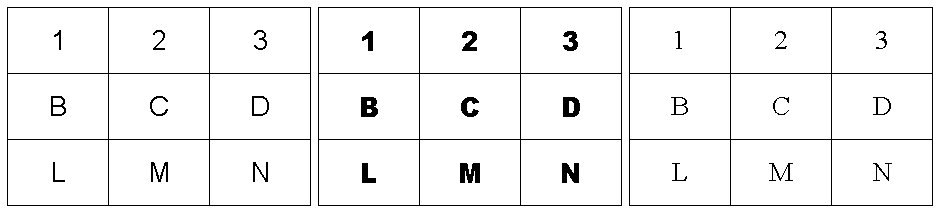 (Gambar 45. Macem-macem fon ECTkeyboard:
(Gambar 45. Macem-macem fon ECTkeyboard: Saka kiwa nengen: Arial, Arial Ireng, Times New Roman)
Ora perlu ngetik jeneng font supaya bisa milih. Pangguna bisa tik kaping pindho ing kolom nilai parameter kanggo mbukak jendhela dialog standar sistem operasi lan pilih font apa wae saka dhaptar fonts sistem sing kasedhiya (pirsani. 46).
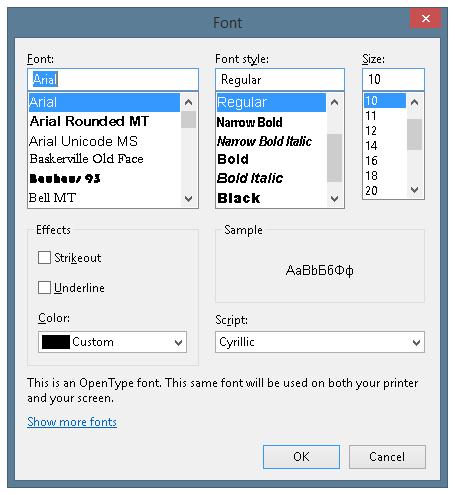 (Gambar 46. Jendhela dialog pilihan)
(Gambar 46. Jendhela dialog pilihan)
58. (64, 70, 76) Ukuran teks tombol. Ukuran font langsung mengaruhi level comfort pilihan simbol keyboard virtual. Yen keyboard ngemot kurang sithik tombol lan tampilan ndhukung resolusi dhuwur, pangguna bisa milih ukuran font sing luwih gedhe. Yen pasien nandhang paningalan cendhak, astigmatisme utawa kelainan mripat liyane, uga disaranake nggunakake fon sing luwih gedhe, sing bakal menehi luwih kepenak lan ngidini pasien njaga konsentrasi lan perhatian tanpa stres mripat tambahan (ndeleng anjir. 47). Ukuran font bisa ngetik kanthi manual utawa dipilih padha karo jinis font.
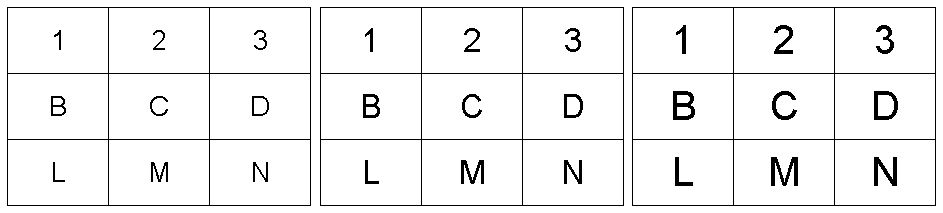 (Gambar 47. Macem-macem ukuran hurup ECTkeyboard:
(Gambar 47. Macem-macem ukuran hurup ECTkeyboard: Saka kiwa menyang tengen: 20 pt, 25 pt, 30 pt)
59. (65, 71, 77) Werna teks teks. Werna teks tombol kudu beda karo warna tombol. Pangguna kudu milih warna teks peteng kanggo tombol cahya lan kosok balene. Skema warna kontras nyedhiyakake luwih jelas, sing bisa migunani kanggo pasien sing cacat visual. Yen skema warna kaya banget kanggo mripate pangguna, disaranake nggunakake cahya sing luwih tenang lan warna pastel kanggo tombol lan luwih peteng kanggo teks. Kanthi ngeklik kaping pindho nilai parameter, pangguna bakal mbukak jendhela dialog pilihan warna standar sistem operasi (deleng Gambar 48).
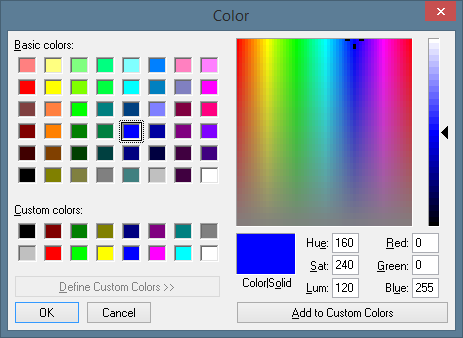 (Gambar 48. Jendhela dialog pilihan warna)
(Gambar 48. Jendhela dialog pilihan warna)
Kanggo nyedhiyakake pilihan warna sing gampang, jendela setelan program ndhukung pratinjau rencana warna sing dipilih. Pangguna bisa nemokake kolom cilik warna sing dipilih ing jejere nilai parameter (waca fig. 49).
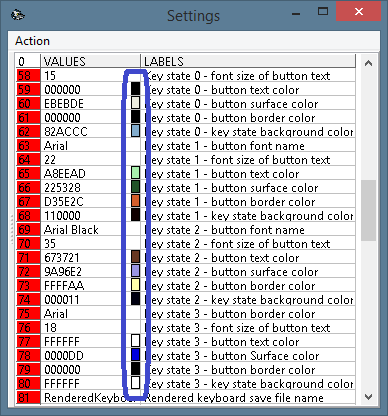 (Gambar 49. Pratinjau skema warna ing jendela setelan program)
(Gambar 49. Pratinjau skema warna ing jendela setelan program)
60. (66, 72, 78) Werna lumahing tombol. Werna sing cerah dianjurake kanggo pasien cacat visual utawa kanggo wong sing duwe masalah karo persepsi warna. Ing kabeh kahanan liyane, disaranake milih warna sing kurang intensif supaya bisa nyuda tingkat stres. Rencana warna saka keyboard virtual ditampilake ing ara. 50. Sisih kiwa duwe font ireng (000000) kanthi latar mburi werna abu-abu (D3D3D3). Sing tengah duwe font khaki sing peteng (BDB76B) kanthi latar mburi baja biru (4682B4). Lan pungkasane, sing bener nggambarake rencana warna sing luwih kontras - warna font kuning-ijo (9ACD32) kanthi latar ireng (000000).
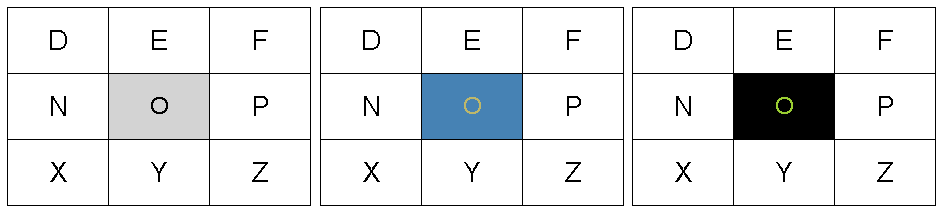 (Gambar 50. Skema warna sing beda kanggo tombol sing dipilih)
(Gambar 50. Skema warna sing beda kanggo tombol sing dipilih)
61. (67, 73, 79) Watesan tapel warna. Watesan warna tambahan ngidini nggawe keyboard keyboard virtual (baris, kolom utawa tombol) luwih jelas. Iki ngidini pangguna bisa luwih cepet, musatake unsur sing disorot. Sing luwih dhuwur kekandelan wates tombol (Parameter 52), elemen sing luwih disorot, lan proses pilihan sing luwih gampang. Apike kanggo nggunakake warna sing beda karo warna latar mburi matriks utama lan warna sel (waca fig. 51). Contone, gambar kiwa ngemot warna ijo (008000), sing sisih tengah dadi oranye gelap (FF8C00) lan sisih tengen dadi biru kerajaan (4169E0). Werna wates sel sing ora aktif yaiku salaka (C0C0C0).
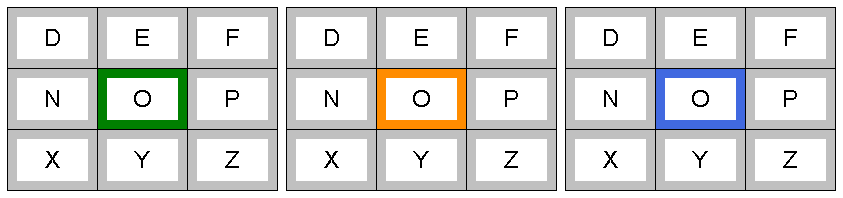 (Gambar. 51. Watesan warna tapel wates beda)
(Gambar. 51. Watesan warna tapel wates beda)
62. (68, 74, 80) Werna latar mburi negara utama. Paramèter iki nemtokake warna latar mburi wilayah ing ngisor tombol keyboard virtual. Yen pangguna milih jarak horisontal sing luwih dhuwur (Parameter 50) utawa vertikal (Parameter 51) ing antarane tombol, papan ing antarane tombol bakal dadi latar mburi. (pirsani anjir 52). Gambar kiwa duwe latar mburi cahya ijo (90EE90), sisih tengen siji gandum (F5DEB3).
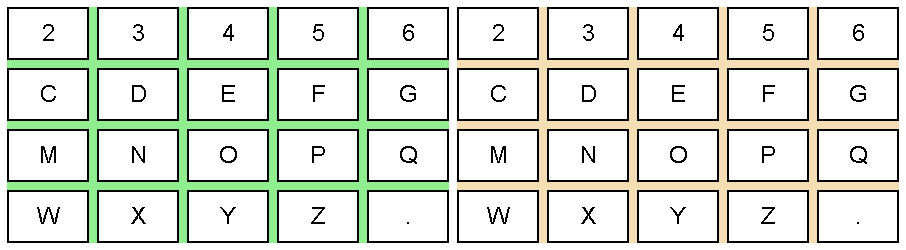 (Gambar 52. Werna warna latar mburi keyboard)
(Gambar 52. Werna warna latar mburi keyboard)
Kemungkinan kanggo ngganti warna kabeh unsur antarmuka lan fon-fon kasebut menehi pangguna fleksibilitas lan ndadekake kemungkinan nyetel program kasebut sesuai karo kabutuhan tartamtu lan kahanan fisik saben pasien. Conto jendhela program utama ECTkeyboard ditampilake ing ara. 53
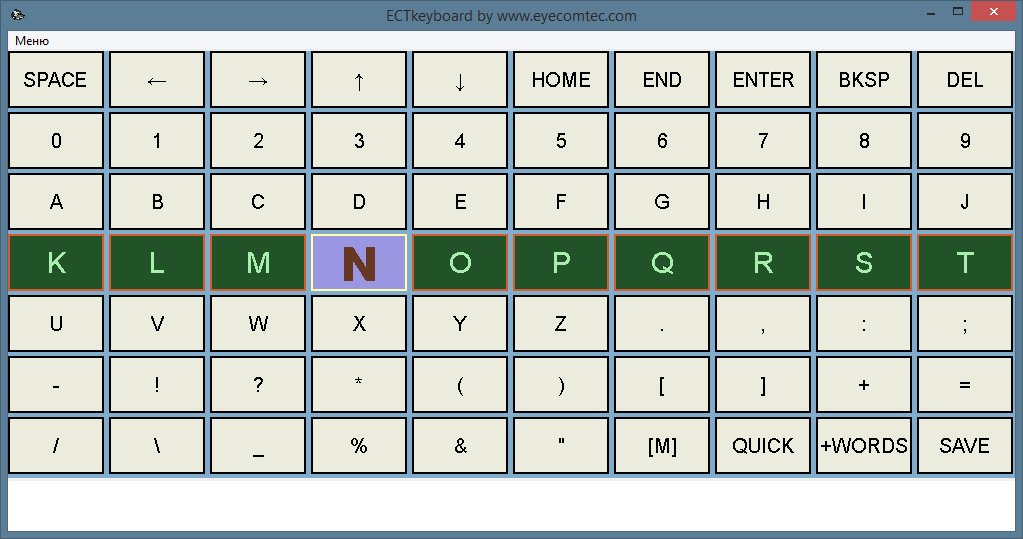 (Gambar 53. Conto jendela utama program)
(Gambar 53. Conto jendela utama program)
PRO81. Keyboard sing disedhiyakake disimpen jeneng file. Kanggo nggawe proses setelan luwih trep lan nggunakake gambar sing ditampa ing editor gambar pihak katelu, ECTkeyboard ngidini pangguna ngekspor gambar keyboard virtual. Nilai standar parameter iki yaiku RenderedKeyboard.bmp.
Paramèter ing ngisor iki saka 82 nganti 84, mung perlu ing kahanan sing program digandhengake karo piranti sing bisa dilacak lan mode kerja kaping 4 dipilih (ndeleng tombol tombol kursor).
82. Ukuran shift larik ing piksel. Parameter iki bisa digunakake kanggo netepake kanthi jumlah piksel sing bakal ditindakake dening kursor nalika pangguna nggoleki arah sing cocog. Nilai standar kanggo parameter iki yaiku 5 piksel.
83. Ukuran shift kolom ing piksel. Parameter iki tumindak padha karo sadurunge, ngidini pangguna ngganti nilai shift gerakan kursor munggah utawa mudhun. Nilai standar kanggo parameter iki yaiku 5 piksel.
84. Pateni kursor ing sel wates kosong. Parameter iki bisa duwe rong nilai beda: 0 lan 1. Yen nilai parameter 1, pangguna diijini mindhah kursor ngluwihi wates keyboard virtual. Ing kasus kasebut, tombol ora bakal disorot utawa dipencet. Nilai standar yaiku 0, pangguna ora bisa mungkasi proses ngetik.
85. Repat tundha jendhela utama (keyboard) (ing ms). Tingkat kinerja ECTkeyboard sing beda-beda ngidini pangguna ngowahi tingkat refresh windows windows program utama. Nilai standar parameter iki yaiku 100 milliseconds, ing keyboard virtual redrawn 10 kali per detik.
Setelan jendhela output teks (101-109)
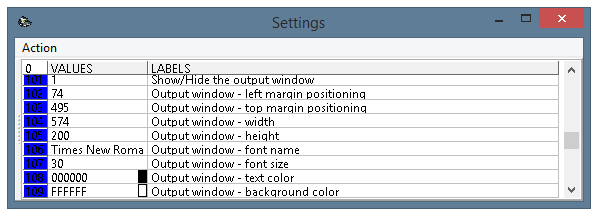 (Gambar 54. Jendhela setelan program, paramèter 101-109)
(Gambar 54. Jendhela setelan program, paramèter 101-109)
101. Tampilake / Singidaken jendhela output. Parameter jendhela setelan iki ngidini pangguna nuduhake jendhela output teks nalika wiwitan ECTkeyboard (yen nilai parameter disetel ing 1) utawa ndhelikake (yen nilai parameter disetel menyang 0). Yen jendhela output teks ora ditampilake nalika miwiti program, pangguna bisa nuduhake kanthi nggunakake Tampilake Jendhela Output item menu utawa kanthi mencet F5 panas.
Jendhela output teks minangka editor teks sing gampang disampurnakake, sing bisa digunakake kanggo ngetik macem-macem teks ing simbol kanthi mode simbol. Yen pangguna mungkasi ECTkeyboard, teks kasebut disimpen kanthi otomatis lan kasedhiya nalika sesi kerja sabanjure. Penampilan jendhela output teks ditampilake ing angka 55
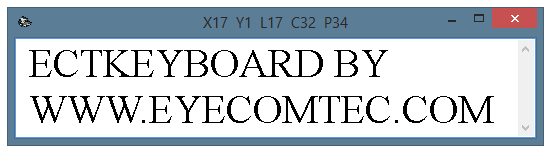 (Gambar 55. Katon saka jendhela output teks)
(Gambar 55. Katon saka jendhela output teks)
Header jendhela output teks ngemot limang variabel: X, Y, L, C lan P. X minangka posisi kursor horisontal saiki. Contone, yen pasien ngetik 15 simbol ing baris anyar, nilai X bakal ana 15. Y minangka posisi vertikal kursor saiki; ing tembung liyane sawetara saurutan. L yaiku jumlah total larik ing posisi kursor saiki. C minangka nomer simbol ing jendhela output teks. P minangka posisi kursor saiki sing relatif menyang kabeh teks.
Kaya jendhela program liyane, jendhela output teks temen disesuaikan, yaiku kanthi ngganti macem-macem paramèter program, pangguna bisa ngganti jinis lan ukuran font, ukur ukuran lan ganti jendhela ing desktop, utawa milih warna kanggo simbol utawa latar mburi.
102. Jendhela output - posisi sisih kiwa. Parameter iki ngidini pangguna ngganti jarak antarane wates kiwa desktop lan wates jendela program. Sanajan luwih gampang lan luwih gampang mindhah jendela kanthi nggunakake kursor tikus, sawetara kahanan mbutuhake posisi jendhela kanthi yakin. Contone, ing kasus pangguna kepengin nemokake jendhela output teks kanthi ketat ing ndhuwur jendela utama ECTkeyboard.
103. Jendhela output - posisi wates ndhuwur. Parameter iki bisa uga padha karo sing sadurunge lan ngidini pangguna ngganti jarak antarane wates ndhuwur desktop lan wates jendela.
104. Jendhela output - jembar. Ngidini nyetel jembar jendela ing piksel. Apike kanggo nambah nilai kasebut nalika font luwih gedhe digunakake (mis. Kanggo pasien cacat visual) utawa ing kasus ECTkeyboard njupuk kabeh papan sing kasedhiya ing desktop.
105. Jendhela output - dhuwur. Paramèter iki meh padha karo sing sadurunge, saéngga pangguna nemtokake watesan jendela output teks ing piksel. Apike kanggo nambah nilai kasebut nalika font luwih gedhe digunakake utawa kanggo teks sing luwih dawa, saéngga pangguna bisa ndeleng teks luwih akeh. Pangguna ora nggunakake tombol kursor asring bisa mriksa teks sing wis diketik sadurunge.
106. Jendhela output - jeneng font. Parameter iki bisa digunakake kanggo ngganti font windows output teks (waca figura. 56). Jeneng font bisa ngetik kanthi manual, uga dipilih saka dhaptar font sistem sing kasedhiya. Fot standar jendhela output teks yaiku Times New Roman.
 (Gambar 56. Macem-macem fon ing jendhela output teks ECTkeyboard)
(Gambar 56. Macem-macem fon ing jendhela output teks ECTkeyboard)
107. Jendhela output - ukuran font. Bisa digunakake kanggo nyetel ukuran font ing jendhela output teks (waca fig. 57). Nilai standar parameter iki yaiku 30. Nalika ngganti parameter kasebut, dianjurake kanggo milih ukuran kanthi cara pangguna supaya ora bosen sawise sesi kerja terus karo program kasebut, nanging jendhela bakal ngemot teks sing cukup supaya ora kakehan nggulung. Owah-owahan ukuran font duweni efek langsung ing jendhela output teks, sing nggawe proses setelan program luwih gampang lan gampang.
 (Gambar 57. macem-macem ukuran font ing jendhela output teks)
(Gambar 57. macem-macem ukuran font ing jendhela output teks)
108. Jendhela output - warna teks. Parameter iki ngidini pangguna nyetel warna font teks jendhela output sing dikarepake. Werna latar mburi lan font kudu dipilih kanthi bener supaya supaya stres mripat pangguna lan nggawe kabeh huruf kanthi visual. Pangguna cacat visual utawa sing duwe masalah persepsi warna bisa nggunakake warna kontras sing dhuwur lan dhuwur. Macem-macem skema warna jendela output teks ditampilake ing angka 58. Nilai standar yaiku 000000 (warna ireng).
109. Jendhela output - warna latar mburi. Werna latar mburi uga dipilih gumantung ing warna font supaya bisa menehi lingkungan maca sing paling trep lan nyuda stres. Nilai standar parameter iki yaiku FFFFFF (warna putih). Pènget! Owahan warna ora bakal efektif nganti pangguna milih Setel menu menu Saiki ing menu Aksi jendhela setelan utawa ing menu utama program.
 (Gambar 58. Rencana warna saka wangun output teks)
(Gambar 58. Rencana warna saka wangun output teks)
Setelan bar kemajuan (131-149)
Bar kemajuan minangka elemen penting ing ECTkeyboard sing mbantu pangguna supaya bisa milih pilihan apa wae sing dikarepake, utawa mbatalake pamilihan kasebut nalika dibutuhake. Bar kemajuan minangka garis kanthi countdown. Dununge ana ing sangisore area keyboard virtual kanthi gawan (pirsani anjir 59).
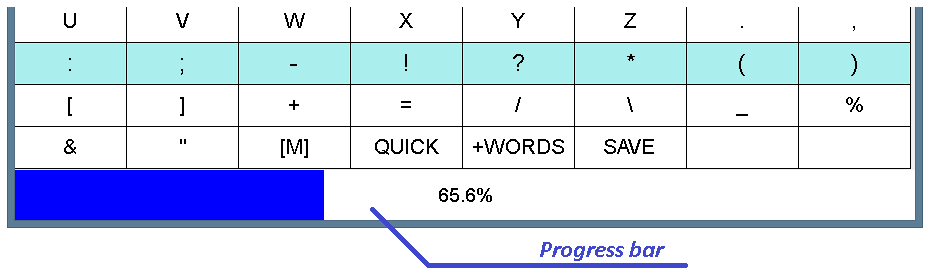 (Gambar. 59. Katon bar kemajuan kanthi setelan gawan program)
(Gambar. 59. Katon bar kemajuan kanthi setelan gawan program)
Sajrone pilihan unsur sing dibutuhake saka keyboard virtual, utawa kanggo kasus pembatalan pilihan, bar kemajuan diisi warna. Pangguna uga bisa ngontrol wektu isih kanggo pilihan ing milliseconds utawa persentase ngisi.
Bar kemajuan pancen disesuaikan: pangguna bisa ngganti arah ngisi lan milih warna stripe, warna font, lan ukuran. Ukuran garis kemajuan uga bisa diganti.
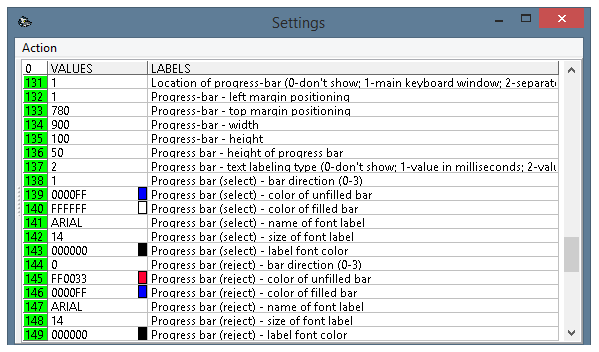 (Gambar 60. Jendela setelan program, paramèter 131-149)
(Gambar 60. Jendela setelan program, paramèter 131-149)
131. Lokasi bar kemajuan. Kanthi ngganti parameter kasebut, pangguna bisa nuduhake utawa ndhelikake bar kamajuan. Ing kasus sing ditampilake bar kemajuan, pangguna bisa ngganti jabatane. Parameter kasebut bisa duwe salah sawijining nilai angka ing ngisor iki:
- 0 - bar kemajuan ora ditampilake. Bar kemajuan bisa didhelikake ing kasus ECTkeyboard digunakake ing komputer kanthi resolusi tampilan sing kurang, nalika pangguna mbutuhake sawetara papan tambahan kanggo jendela aplikasi liyane. Bar kemajuan uga bisa didhelikake ing kasus nalika pangguna wis kenal karo program kasebut, lan garis kemajuan mung distracting dheweke.
- 1 - bar kemajuan ditampilake ing jendela utama program ing sangisore area keyboard virtual.
- 2 - garis kemajuan dituduhake minangka jendhela kapisah. Posisi lan dimensi jendhela iki bisa diganti kanthi sewenang-wenang (pirsani anjir 61).
 (Gambar 61. Bar kemajuan ditampilake ing jendhela khusus sing kapisah)
(Gambar 61. Bar kemajuan ditampilake ing jendhela khusus sing kapisah)
- 3 - garis kemajuan ditampilake ing jendela pilihan tombol saiki. Nilai iki bisa digunakake ing kasus nalika pangguna nggarap program ing salah siji saka rong mode langkah-langkah sing kasedhiya (Scanning List Horizontal utawa Scanning List Vertical). Cara kasebut umume digunakake karo jendhela pilihan tombol saiki, lan garis kemajuan bakal ana ing sisih ngisor (waca 62. 62).
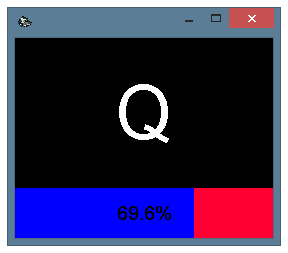 (Gambar 62. Bar kemajuan ing jendela pilihan tombol saiki)
(Gambar 62. Bar kemajuan ing jendela pilihan tombol saiki)
Nilai standar parameter iki yaiku 1 (bar kemajuan ditampilake ing jendela keyboard virtual).
Parameter 132-135 bisa digunakake kanggo ngganti dimensi lan posisi bar kemajuan yen ditampilake ing jendhela kapisah.
132. Bar progres - posisi sisih kiwa. Nemtokake jarak antara wates kiwa desktop lan jendhela kemajuan.
133. Bar kemajuan - posisi wates ndhuwur. Nyetel jarak antarane wates ndhuwur desktop lan jendela garis kemajuan.
134. Bar kemajuan - jembar. Nemtokake ukuran horisontal jendhela kemajuan ing piksel. Nilai standar kanggo parameter iki yaiku 900 piksel.
135. Bar progres - dhuwur. Setel ukuran vertikal jendhela kemajuan ing piksel. Nilai standar kanggo parameter iki yaiku 100 piksel (tanpa header jendela).
136. Bar kemajuan - dhuwur bar kemajuan. Parameter iki bisa digunakake kanggo netepake dhuwur kemajuan bar ing jendela keyboard virtual utawa ing jendela pilihan tombol saiki (waca. 63). Dhuwur bar kemajuan bisa ditambah nalika ngisi arah vertikal (nganti mudhun utawa mudhun menyang ndhuwur) utawa ing kasus pasien mbutuhake font sing luwih gedhe ing bar kemajuan. Nilai standar kanggo parameter iki 50 piksel.
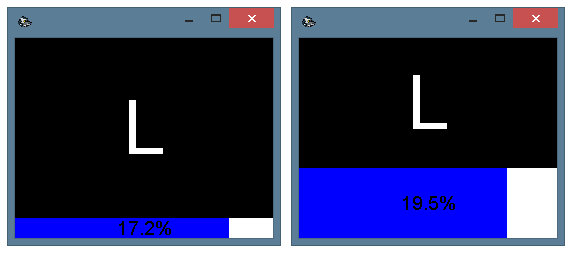 (Gambar 63. macem-macem dhuwur garis kemajuan: kiwa - 20 piksel, nengen - 70 piksel)
(Gambar 63. macem-macem dhuwur garis kemajuan: kiwa - 20 piksel, nengen - 70 piksel)
137. Jenis pangembangan - jinis label label. ECTkeyboard ndhukung telung macem-macem cara indikasi bar kemajuan. Yen nilai parameter iki 0, bar kemajuan ora bakal ngemot informasi teks. Proses pilihan bakal dituduhake karo isi belang. Yen nilainya padha karo 1, bar kemajuan bakal nuduhake wektu tundha milisiatri, lan yen padha karo 2, nuduhake wektu pilihan isih minangka persentase saka total wektu tundha. (pirsani anjir 64).
 (Gambar 64. Informasi teks garis kemajuan)
(Gambar 64. Informasi teks garis kemajuan)
Bar kemajuan bisa ditindakake sajrone milih unsur keyboard virtual, uga sajrone pembatalan pilihan kaya ngono. Panampilan garis kemajuan sing beda-beda kanggo saben mode nggawe operasi luwih gampang. Pangguna bisa milih macem-macem skema warna kanggo saben mode (mis. Nggunakake warna pastel sing luwih akeh kanggo dipilih lan kontras liyane kanggo pembatalan). Pangguna uga nyetel arah pengisi sing beda.
Parameter 138-143 nemtokake tampilan garis kemajuan sajrone pilihan, dene paramèter 144-149 netepake penampilan nalika pembatalan pamilihan.
138. (144) Bar kemajuan arah. Parameter iki bisa duwe salah sawijining nilai ing ngisor iki:
- 0 - Isi saka kiwa menyang tengen;
- 1 - Isi saka sisih kiwa menyang kiwa;
- 2 - Isi saka ndhuwur menyang ngisor;
- 3 - Isi saka ngisor menyang ndhuwur.
Cara pengisi bar beda-beda mode ditampilake ing anjir. 65.
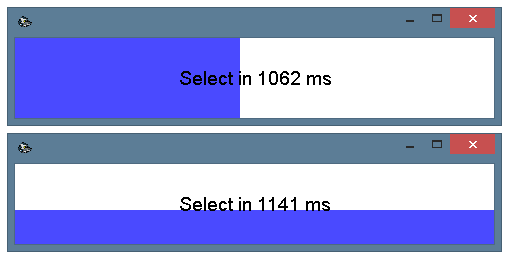 (Gambar 65. mode pangisi garis)
(Gambar 65. mode pangisi garis)
139. (145) Bar kemajuan - warna garis sing durung rampung. Werna aktif yaiku warna sing bakal ngisi garis kamajuan. Ora disaranake milih warna sing katon cerah utawa cetha kanggo mode pilihan, amarga warna kaya kasebut bisa ngganggu pangguna saka area keyboard virtual. Kosok baline, luwih gampang nggunakake warna sing luwih cerah lan fon luwih gedhe kanggo mode pembatalan.
140. (146) Bar kemajuan - warna garis kapenuhan. Werna sing ora aktif yaiku iyub-iyub bar kemajuan nalika pangguna ora nggawe pilihan.
141. (147) Bar kemajuan - jeneng label font. Yen garis kemajuan digunakake kanggo nuduhake jinis informasi teks, pangguna diijini ngganti font informasi kasebut (waca 66.). Arial disetel minangka font standar.
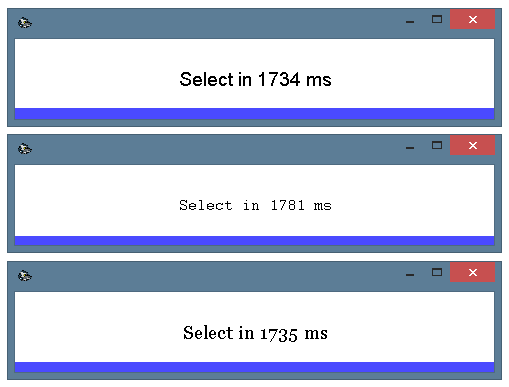 (Gambar. 66.. Macem-macem fon bar garis.
(Gambar. 66.. Macem-macem fon bar garis.Saka ndhuwur nganti ngisor: Arial, Courier, Georgia)
142. (148) Bar kemajuan - ukuran label font. Nambah fon bisa nggawe informasi teks garis kamajuan luwih gampang lan luwih gampang dikenali. Fon gedhe disaranake kanggo pangguna cacat kanthi visual. Apike kanggo ngaktifake mode langkah langkah-langkah saka ECTkeyboard lan nemokake garis kemajuan ing jendela pilihan tombol saiki (waca. 67). Nilai standar kanggo parameter iki yaiku 14.
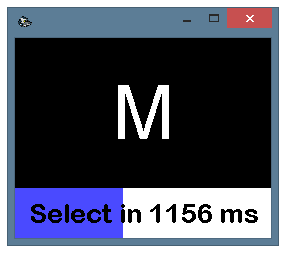 (Gbr. 67. Fotografi bar sing luwih gedhe sing ana ing jendela pilihan tombol saiki)
(Gbr. 67. Fotografi bar sing luwih gedhe sing ana ing jendela pilihan tombol saiki)
143. (149) Bar Progress - label font color. Apike kanggo milih warna teks garis kemajuan sing beda karo bar kemajuan sing aktif lan ora aktif. Contone, pangguna bisa milih rong warna pastel lan cahya kanggo negara bar kemajuan lan warna sing peteng kanggo teks.
Setelan jendhela pilihan saiki (161-173)
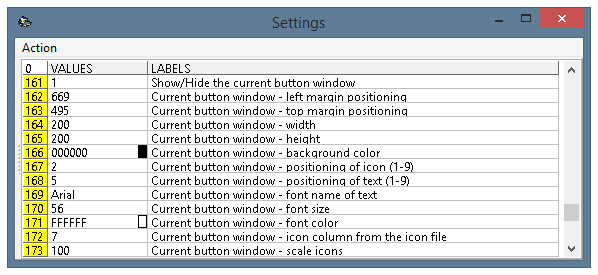 (Gambar 68. Jendhela setelan program, paramèter 161-173)
(Gambar 68. Jendhela setelan program, paramèter 161-173)
Jendhela pilihan tombol saiki digunakake kanggo nuduhake gambar cilik saka simbol tombol keyboard virtual saiki. Iki menehi panglipur tambahan kanggo panggunaan cacat visual lan nyuda level stres sakabèhé sajrone operasi ECTkeyboard terus. Cara kerja sing disaranake kanggo jendela pilihan tombol saiki yaiku 2 (Dhaptar Cepak Horisontal List) lan 2B (Scanning List Vertical). Loro mode kerja ora melu nggulung gulung lan kolom. Mangkono, pangguna mesthi ndeleng gambar cilik saka simbol ing jendhela sing kapisah lan bakal bisa milih.
161. Tampilake / Singidaken jendela tombol saiki. Nilai kanggo parameter iki 0 lan 1. Yen nilai padha karo 0, ditampilake jendhela tambahan. Yen padha karo 1, didhelikake. Nilai gawan yaiku 0.
162. Jendhela tombol saiki - posisi sisih kiwa. Nemtokake jarak sing tepat ing antarane wates kiwa desktop lan jendela pilihan tombol saiki. Bisa digunakake kanggo nyetel posisi jendhela sing tepat.
163. Jendela tombol saiki - posisi wates ndhuwur. Setel jarak sing tepat ing antarane wates ndhuwur desktop lan jendela pilihan tombol saiki.
164. Jendhela tombol saiki - jembar. Ngganti ukuran horisontal jendela tombol saiki. Nilai standar kanggo parameter iki yaiku 256 piksel. Apike kanggo milih ukuran jendhela sing bisa cocog karo gambar cilik simbol (jendhela iki mesthi nggunakake font gedhe) lan garis kemajuan yen perlu.
165. Jendhela tombol saiki - dhuwur. Nemtokake ukuran horisontal jendela tombol saiki. Nilai standar kanggo parameter iki yaiku 200 piksel.
166. Jendela tombol saiki - warna latar mburi. Ngijini pangguna milih warna latar mburi sing dikepengini (waca 69). Werna iki bisa dipilih nganggo palet, uga kanthi manual ngetik kode kasebut ing format RRGGBB. Nilai standar kanggo parameter iki yaiku 000000 (warna ireng).
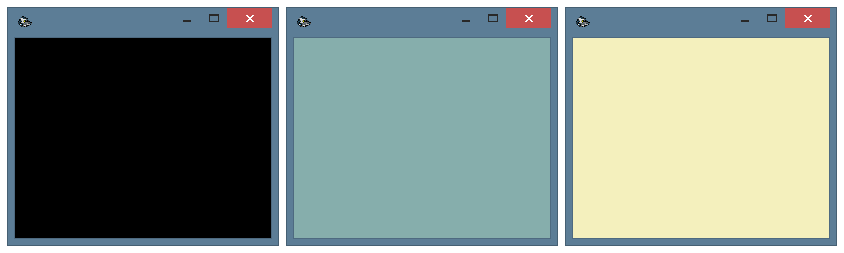 (Gambar. 69. Pangguna bisa milih warna latar mburi kanggo jendela tombol saiki)
(Gambar. 69. Pangguna bisa milih warna latar mburi kanggo jendela tombol saiki)
PRO167. Jendela tombol saiki - posisi lambang. Saliyane teks ing tombol keyboard virtual, jendela iki bisa digunakake kanggo nuduhake lambang (waca fig. 70). Posisi teks lan lambang diganti kanthi kapisah. Nilai parameter iki bisa nduwe salah sawijining nilai ing ngisor iki:
- 1 - lambang dicocogake ing sisih kiwa cedhak wates ndhuwur.
- 2 - lambang wis didadekake siji ing tengah cedhak wates ndhuwur.
- 3 - lambang dicocogake ing sisih tengen cedhak wates ndhuwur.
- 4 - lambang dicocogake ing sisih kiwa ing tengah sel.
- 5 - lambang kasebut ana ing tengah sel.
- 6 - lambang diselehake ing sisih tengen ing tengah sel.
- 7 - lambang diselehake ing sisih kiwa cedhak wates ngisor.
- 8 - lambang didadekake garis ing tengah cedhak wates ngisor.
- 9 - lambang diselehake ing sisih tengen cedhak wates ngisor.
Nilai standar parameter iki yaiku 2.
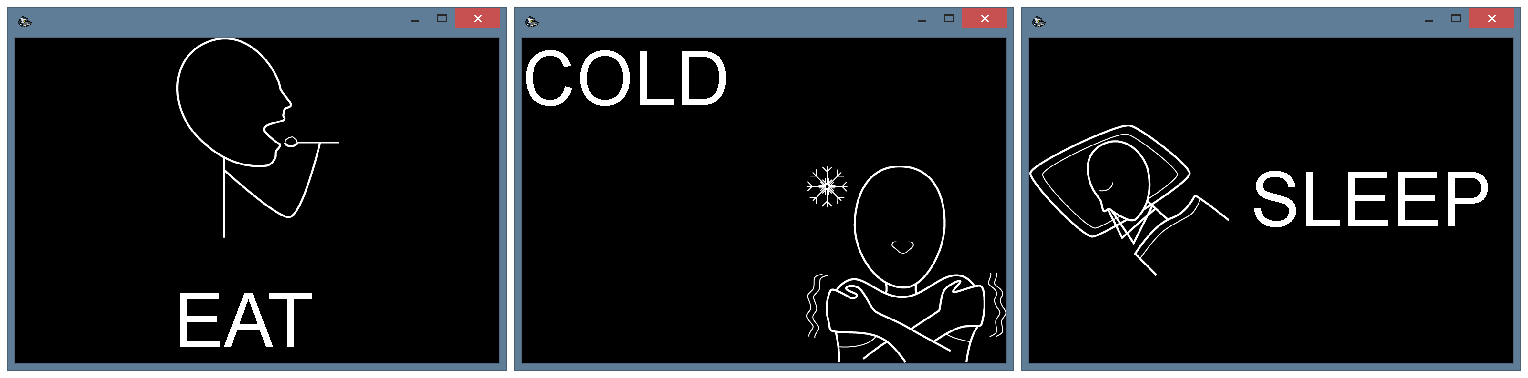 (Gambar 70. Posisi beda ing jendela tombol saiki)
(Gambar 70. Posisi beda ing jendela tombol saiki)
168. Jendhela tombol saiki - posisi teks. Parameter iki tumindak padha karo sing sadurunge. Nilai standar kanggo parameter iki yaiku 5. supaya ora tumpang tindhih teks lan lambang, dianjurake milih posisi sing beda kanggo dheweke.
169. Jendhela tombol saiki - jeneng teks teks. Kanggo nggawe operasi ECTkeyboard luwih kepenak, iki ngidini pangguna milih salah sawijining font sing dipasang ing sistem sing bakal dituduhake ing jendela tombol saiki (waca fig. 71). Arial font digunakake kanthi gawan.
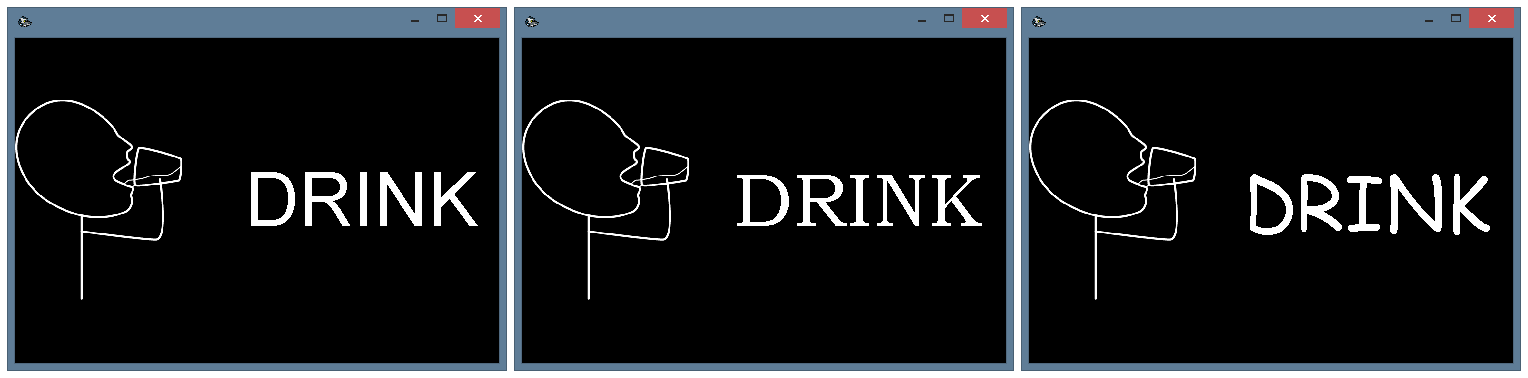 (Gambar 71. Fotol beda ing jendela tombol saiki.
(Gambar 71. Fotol beda ing jendela tombol saiki.Saka kiwa nengen: Arial, Gaya Lama Bookman, Komik Sans MS)
170. Jendhela tombol saiki - ukuran font. Tujuan utama jendela tombol saiki yaiku nuduhake tombol sing ditambahake saka keyboard virtual. Dadi, disaranake nggunakake font luwih gedhe yen dibandhingake karo area keyboard virtual. Nilai standar kanggo parameter iki yaiku 56, nanging pangguna bisa milih nilai liya sing dikarepake (waca 72.).
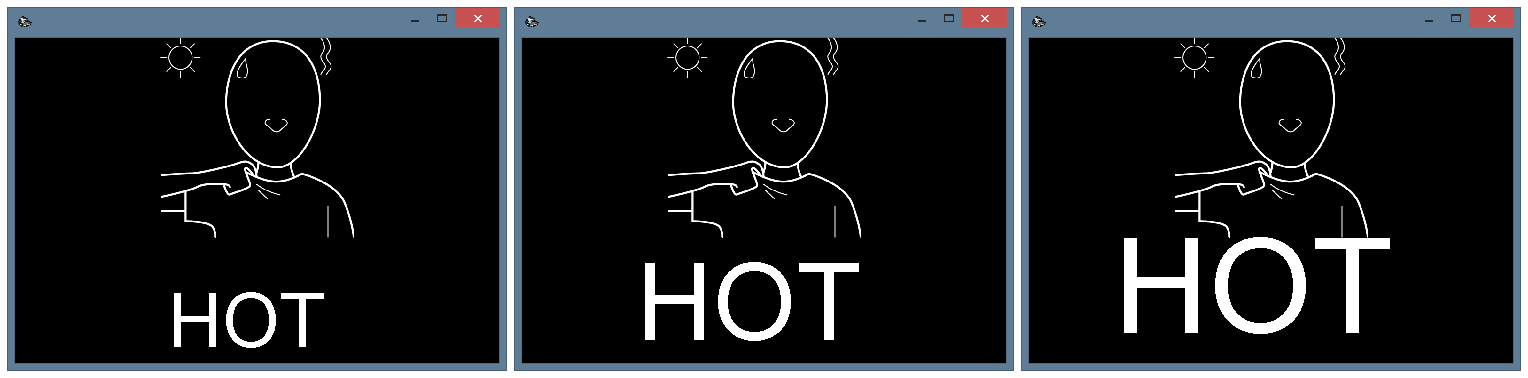 (Gambar. 72. Ukuran font beda kanggo jendela tombol saiki: 56, 80, 100)
(Gambar. 72. Ukuran font beda kanggo jendela tombol saiki: 56, 80, 100)
171. Jendela tombol saiki - warna font. Pilihan warna latar mburi lan font sing tepat ngidini pasien nyuda stres mata nalika operasi program. Werna standar minangka ireng kanggo latar mburi lan putih kanggo font, nanging program ngidini kanggo milih warna liyane sing nyaman (waca. 73).
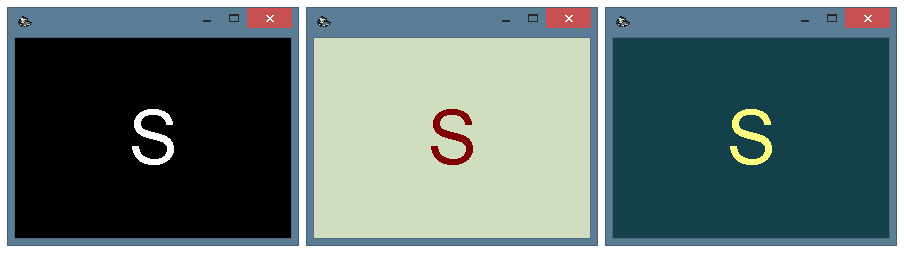 (Gambar 73. Skema warna kanggo jendela simbol saiki)
(Gambar 73. Skema warna kanggo jendela simbol saiki)
PRO172. Jendhela tombol saiki - kolom lambang saka file lambang. File nganggo lambang ngemot kabeh jeneng file kanthi lambang kanggo saben negara tombol (ora aktif, aktif, dipilih, pembatalan pilihan). Jeneng file saben negara dumunung ing kolom file kapisah. Parameter iki ngidini pangguna nemtokake kolom karo file lambang sing bakal digunakake kanggo jendela tombol saiki.
PRO173. Jendela tombol saiki - lambang skala. Yen perlu, pangguna bisa nambah utawa nyuda lambang skala ing jendela tombol saiki. Parameter iki ngidini pangguna milih ukuran lambang minangka persentase ukuran wiwitan. Nilai standar kanggo parameter iki yaiku 100.
Setelan jendela mlebu cepet (201-217)
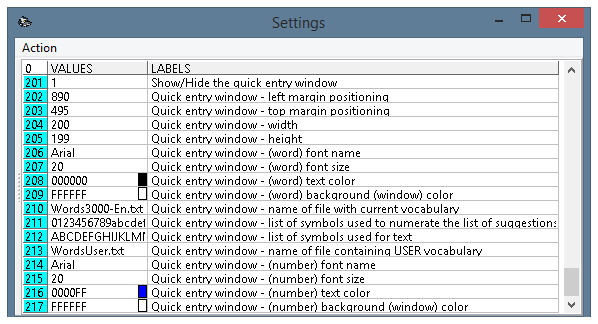 (Gambar. 74. Jendela setelan program, paramèter 201-217)
(Gambar. 74. Jendela setelan program, paramèter 201-217)
Jendhela entri cepet digawe kanggo nemokake tembung ing mode otomatis, kanthi nggunakake sawetara aksara sing ngetik pangguna saka keyboard virtual (waca. 75).
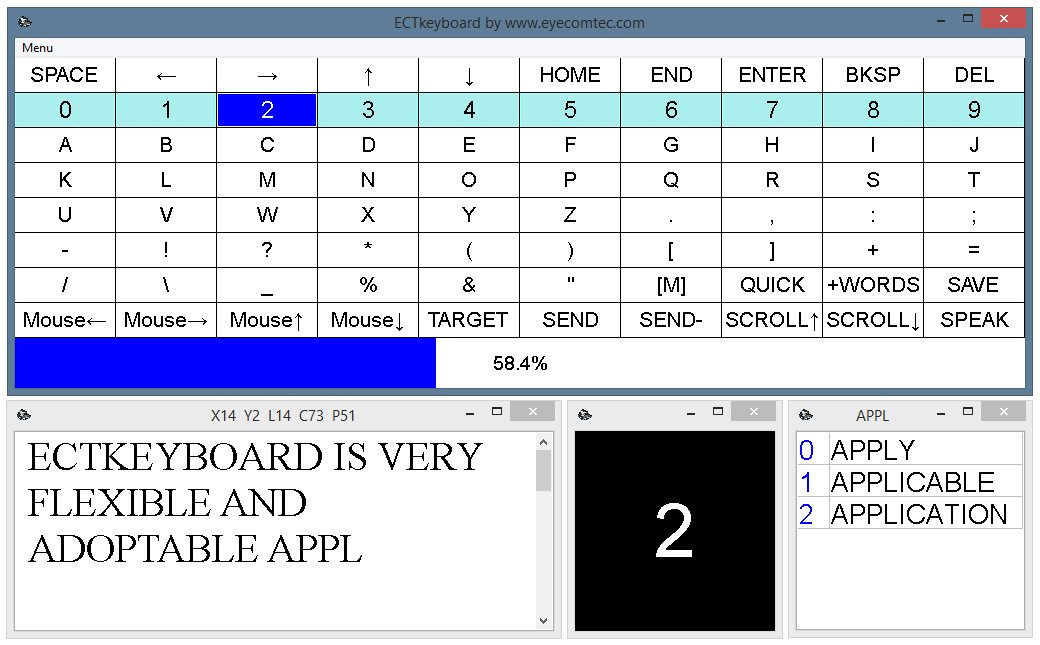 (Gambar 75. Antarmuka program kanthi jendela mlebu cepet (kosakata))
(Gambar 75. Antarmuka program kanthi jendela mlebu cepet (kosakata))
Sajrone operasi program, header jendela entri cepet ngemot huruf pisanan saka tembung sing dipasuki dening pangguna. Kabeh tembung ing jendela entri cepet dicenthang kanthi nomer lan huruf (waca fig. 76). Kanggo nggunakake kosa kata, pangguna kudu menet tombol "Cepet" keyboard virtual banjur pilih nomer utawa huruf saka tembung sing cocog.
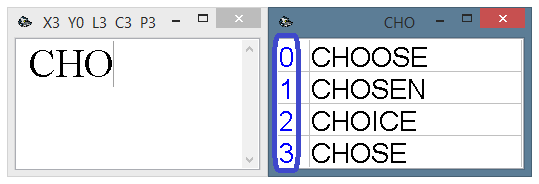 (Gambar. 76. Nggunakake nomer kanggo pilihan tembung cepet saka kosakata)
(Gambar. 76. Nggunakake nomer kanggo pilihan tembung cepet saka kosakata)
201. Tampilake / Singidaken jendhela entri cepet. Parameter iki ndadekake bisa nuduhake utawa ndhelikake jendela entri cepet. Yen nilai parameter 1, jendela ditampilake; nalika 0, jendela didhelikake.
202. Jendhela entri cepet - posisi sisih kiwa. Parameter iki nemtokake jarak ing piksel ing antarane wates desktop kiwa lan pigura jendhela entri cepet.
203. Jendhela entri cepet - posisi wates ndhuwur. Padha karo parameter sadurunge, iki nemtokake jarak ing piksel ing antarane wates desktop ndhuwur lan pigura jendela cepet.
204. Jendhela mlebu cepet - jembar. Parameter iki nemtokake ukuran horisontal ing kosakata. Apike kanggo milih nilai kasebut kanthi jendhela kasebut bisa cocog karo tembung sing paling dawa saka kosakata. Nilai standar kanggo parameter iki yaiku 200 piksel.
205. Jendhela mlebu cepet - dhuwur. Parameter kiye nyetel ukuran vertikal jendela mlebu cepet. Sing dhuwur saka kosakata kudu cukup kanggo nuduhake ora kurang saka 10-15 tembung. Dhuwuré uga gumantung saka ukuran font. Nilai dhuwur standar 500 piksel.
206. Jendhela entri cepet - (tembung) jeneng font. Padha karo windows program liyane, pangguna bisa milih jinis font kanggo jendela mlebu cepet (waca 77). Arial disetel minangka font standar. Parameter iki mung mengaruhi wilayah kanthi tembung; supaya bisa ngganti area nomer lan simbol, dibutuhake kanggo ngganti paramèter 214-217.
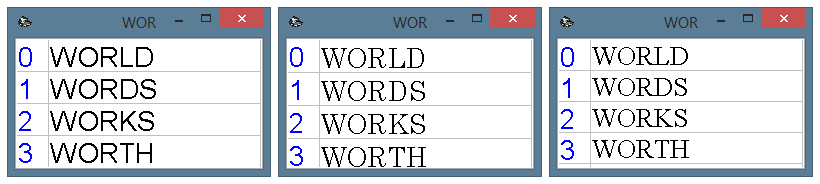 (Gambar 77. macem-macem fon ing jendela pilihan cepet
(Gambar 77. macem-macem fon ing jendela pilihan cepetSaka kiwa nengen: Arial, Abad, Times New Roman)
207. Jendhela entri cepet - (tembung) ukuran font. Pangguna bisa ngganti ukuran font jendhela entri cepet miturut kapinterane (pirsani gambar 78). Apike kanggo nambah ukuran mung kanggo pasien cacat visual. Tambah ukuran font sing akeh banget bisa nyebabake tembung luwih murah ing dhaptar. Mangkono, pangguna kudu ngetik siji utawa sawetara huruf tambahan supaya bisa nyuda jumlah tembung ing dhaptar, saéngga nambah total wektu mlebu.
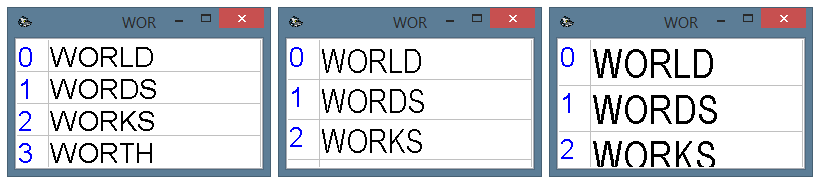 (Gambar 78. Antarmuka jendhela entri cepet kanthi ukuran font sing beda)
(Gambar 78. Antarmuka jendhela entri cepet kanthi ukuran font sing beda)
208. Jendhela entri cepet - (tembung) warna teks. Kanthi ngowahi parameter kasebut kanthi manual utawa milih warna saka palet sistem, pangguna bisa milih warna font sing dikarepake kanggo jendela entri cepet. Apike kanggo milih warna kontras kanggo latar mburi lan font supaya ora ana stres mripat tambahan sajrone operasi program sing terus-terusan. Macem-macem skema warna ditampilake ing angka 79. Werna ireng digunakake kanthi standar kanggo tembung ing jendela entri cepet.
209. Jendhela mlebu cepet - (tembung) latar (jendela) warna.. Parameter iki tumindak padha karo sing sadurunge. Disaranake milih warna sing alus kanggo sesi kerja terus lan kontras warna kanggo pangguna cacat visual. Werna latar mburi standar kosok baline putih.
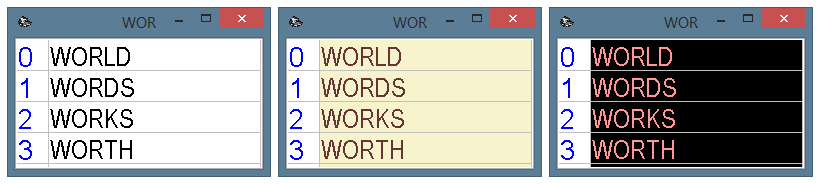 (Gambar 79. Rencana warna kanggo jendela mlebu cepet.
(Gambar 79. Rencana warna kanggo jendela mlebu cepet.Werna nomer lan huruf sing digunakake kanggo milih tembung dipasang kanthi kapisah)
210. Jendhela entri cepet - jeneng file kanthi kosa kata saiki. Tetembungan utama program kasebut ngemot dhaptar telung ewu tembung sing umume digunakake. Saiki, ana kosa kata ing basa Inggris, Prancis, lan Rusia. Kanggo ngganti kosa kata kerja, pangguna kudu ngetik jeneng kanthi manual, utawa pilih nggunakake jendhela dialog standar sistem operasi.
PRO211. Jendhela mlebu cepet - dhaptar simbol sing digunakake kanggo enum ing dhaptar saran. Program nggunakake huruf lan nomer Inggris supaya bisa milih tembung saka jendela mlebu cepet. Nilai parameter iki ngemot kabeh huruf lan nomer sing bisa digunakake kanggo nggawe pilihan. Nilai standar kanggo parameter iki yaiku 0123456789abcdef (16 simbol). Mangkono, pangguna bisa milih salah siji 16 tembung saka jendela entri cepet. Yen perlu nambah jumlah tembung ing jendela mlebu cepet, pangguna kudu nambah sawetara simbol ing nilai parameter iki.
212. Jendhela mlebu cepet - dhaptar simbol sing digunakake kanggo teks. ECTkeyboard mbentuk dhaptar tembung entri cepet, adhedhasar sawetara huruf sing diketik pangguna ing keyboard virtual. Supaya bisa ditindakake, nilai parameter iki kudu ngemot kabeh simbol sing bisa diketik pangguna. Nilai standar kanggo parameter iki ngemot kabeh huruf kapital lan huruf cilik alfabet Inggris.
213. Jendhela entri cepet - jeneng file sing ngemot kosa kata pangguna. Ing sawetara kasus, dhasar kata kerja dhasar bisa uga ora cukup kanggo pangguna. Contone, pangguna bisa uga kudu ngetik jeneng, lokasi lan tembung liyane sing ora kasedhiya ing kosakata standar. Yen pangguna ngetik tembung kasebut kanthi gampang, dheweke kudu ngetik saben-saben, kanthi nyuda kacepetan kerja sakabehe. Ing wektu sing padha, yen pangguna ngaktifake tembunge pangguna kanthi otomatis menyang kosakata, bisa uga kalebu macem-macem tembung kanthi kesalahan. Pramila program kasebut nawakake kosakata tambahan kanggo kabeh tembung sing pengin ditambahake menyang jendhela entri cepet. Pangguna bisa nambah tembung anyar kanggo kosakata kanthi nggunakake printah + WORD keyboard keyboard virtual.
Parameter 213 ngidini pangguna milih jeneng file sing bakal digunakake kanggo kosa kata tambahan. Jeneng standar file yaiku WordUser.txt. File iki bakal digawe ing folder utama program kasebut.
214. Jendhela entri cepet - (nomer) jeneng font. Parameter iki tumindak padha karo parameter 206, mengaruhi area pilihan simbol.
215. Jendhela entri cepet - (nomer) ukuran font. Parameter iki tumindak padha karo parameter 207, mengaruhi area pilihan simbol. Apike kanggo nggunakake nilai sing padha kanggo loro parameter (iki lan parameter 207) supaya bisa menehi pilihan simbol sing luwih trep.
216. Jendhela entri cepet - (nomer) warna teks. Parameter iki tumindak padha karo parameter 208, mengaruhi area pilihan simbol. Nilai standar yaiku 0000FF (warna biru).
217. Jendhela mlebu cepet - (nomer) latar (jendela) warna. Parameter iki tumindak padha karo parameter 209, mengaruhi area pilihan simbol.